Режимы фотосъемки | MAPI7
Во время фотосессии возникает необходимость использовать разные настройки. Установить ISO, диафрагму и выдержку несложно, когда знаешь режимы для фотосъемки. Мы расскажем, какие бывают режимы и как вручную настроить камеру для классной фотографии.
Съемка в ручном режиме — большой шаг для тех, кто любит фотографировать. Заманчиво позволить камере автоматически обрабатывать важные настройки экспозиции, такие как ISO, диафрагма (F-ступень) и выдержка. Однако в конце концов нужно взять механизм под контроль. Фотосъемка в автоматическом режиме не всегда может дать лучшее изображение.
Почти все настройки камеры регулируют отношение датчика камеры к свету. ISO, диафрагма и выдержка входят в эту категорию. ISO устанавливает чувствительность к свету, диафрагма определяет, сколько света проходит, а выдержка — это то, как долго ваш сенсор подвергается воздействию света.
Итак, давайте разбираться каким режимом и как лучше фотографировать.
Каким режимом лучше фотографировать
ISO, диафрагма и скорость затвора являются важными ручными настройками камеры для фотографирования.
ISO: минимально низкое
ISO — это чувствительность сенсора вашей камеры к свету. Чем меньше число, тем четче снимок. Вы можете увеличить ISO, чтобы снимать изображения при слабом освещении, или просто для более быстрой съемки, но для этого нужно попрактиковаться. Более высокие значения ISO приводят к зернистым или «шумным» изображениям.
Используйте наименьшее возможное значение ISO, чтобы свести шум к минимуму. Установите камеру на штатив и взгляните на свой объект после того, как будет установлено освещение. Начните с минимально возможного значения ISO и постепенно увеличивайте его, пока объект не будет хорошо освещен.
ISO измеряет чувствительность датчика изображения, который делает ваше изображение. С увеличением ISO увеличивается и зернистость. Чем выше значение ISO, тем больше зернистости или шума мы видим на изображении.
Диафрагма: максимально высокая
Диафрагма работает как зрачок глаза: она контролирует количество света, проходящего через линзу в камеру. Она также определяет глубину резкости вашего снимка. Глубина резкости — это область кадра, которая находится в фокусе, и это имеет важные эстетические последствия.
Диафрагма измеряется с помощью системы, известной как F-ступени, и обычно находится в диапазоне от F1 до F22. Чем меньше число, тем больше света попадает в камеру и тем меньше может быть выдержка. Более низкие значения F-ступени создают небольшую глубину резкости, что позволяет сосредоточиться на конкретных деталях, в то время как фокус падает и размывается вокруг точки фокусировки.
Выдержка не является проблемой, когда камера установлена на штативе, а свет стабильный. Но когда вы пытаетесь выделить деталь, например, прядь волос на лице модели или пряжку на ремне, который выставляете на продажу, используйте меньшую диафрагму, чтобы привлечь внимание к фокусной точке.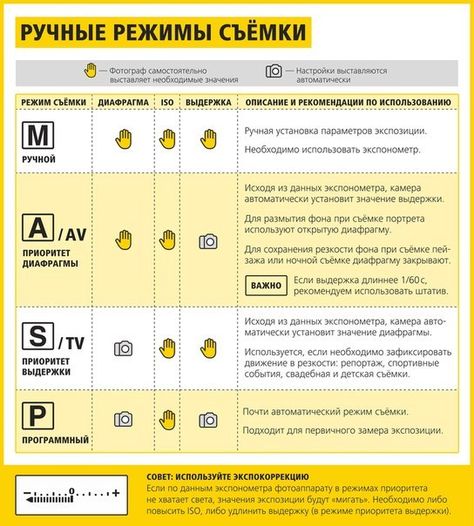 В любом другом случае стремитесь, чтобы весь объект был полностью сфокусирован.
В любом другом случае стремитесь, чтобы весь объект был полностью сфокусирован.
Любые фото — повод сделать Портфолио. Для этого не нужно отдельно печатать фотографии. Мы напечатаем ваши фото прямо на страницы альбома Лайт. Загрузите изображения в бесплатный редактор Mapi7 и создайте тематический альбом Лайт. Загружать фото можно с телефона.
Сделать альбом Лайт
Скорость затвора: медленная и стабильная
Настройка выдержки (время экспозиции) определяет количество времени, в течение которого датчик камеры подвергается воздействию света при съемке фотографии. Если проще, то это насколько быстро ваши ставни открываются и закрываются. Чем выше скорость затвора, тем сильнее замораживается объект, а более низкие скорости создают размытость при движении.
Для пейзажной, спортивной и природной фотографии выдержка чрезвычайно важна с эстетической точки зрения. Поскольку снимки содержат движущиеся объекты. Низкая скорость затвора идеально подходит для фотографирования продуктов, когда камера установлена на штатив, и вы снимаете неподвижный объект. Также низкая скорость незаменима, когда речь идет о том, в каком режиме фотографировать детей.
Низкая скорость затвора идеально подходит для фотографирования продуктов, когда камера установлена на штатив, и вы снимаете неподвижный объект. Также низкая скорость незаменима, когда речь идет о том, в каком режиме фотографировать детей.
В фотографии товаров на продажу объект съемки всегда неподвижен, а камера на штативе. По этой причине нам не нужно сильно беспокоиться о размытости изображения или дрожании камеры. Поэтому можно использовать низкую выдержку для создания чрезвычайно резких изображений.
Если снимаете модель, необходимо увеличить выдержку, чтобы компенсировать движение. Если вам приходится держать камеру руками, выдержка менее 1/60 секунды будет слишком медленной, чтобы избежать размытия движения, даже с компенсацией от хорошего встроенного стабилизатора изображения. Так что держитесь выше этого порога.
Дополнительные ручные настройки камеры
Давайте взглянем за пределы треугольника экспозиции (ISO, диафрагма и выдержка) на дополнительные ручные настройки камеры.
Режим камеры: ручной
Автомат — это здорово. Камера делает все возможное и самостоятельно устанавливает диафрагму, ISO и выдержку. По сути, это превращает камеру в более интеллектуальную систему «наведи и снимай». Камеры обычно предлагают множество настроек, но наиболее популярными являются ручной режим, приоритет диафрагмы и автоматический.
Приоритет диафрагмы позволяет вам выбрать диафрагму, а затем автоматически настроить ISO и выдержку в соответствии с выбранной диафрагмой. Возможно, вы захотите использовать эту настройку вне помещения, чтобы быстро настроить глубину резкости для привлечения внимания к конкретным объектам.
Контролировать вручную все аспекты фотографии сложнее. Но если вы знаете, как это делать, это позволяет получить изображение высочайшего качества. Современные камеры довольно умны, но если они не настроены на ручной режим, то будут использовать некоторые неоптимальные автоматические настройки (такие как вспышка, выдержка, диафрагма и т. д.).
д.).
Формат изображения: RAW
Формат изображения — это формат файла, который камера использует для хранения изображений на карте памяти или подключенном компьютере. Если у вас есть возможность установить изображения в формате RAW, обязательно сделайте это. Файлы RAW огромны (20 МБ +), но они содержат максимально возможное качество. Впоследствии у вас появляется больше возможностей при постобработке. После этого вы перейдете в формат JPEG, но сначала сделайте начальные настройки в RAW.
Идеальный подарок или красивый способ продемонстрировать свои фото — это повод заказать календарь с фото. Загрузите фото в шаблон бесплатного редактора и сделайте крутой календарь. По окончанию года не выбрасывайте календарь. Аккуратно отрежьте календарную сетку и получайте фотоальбом 🙂
Заказать календарь
из фотографий
Баланс белого: автоматический
Красивый солнечный свет творит чудеса с изображениями, но солнечный свет необходимо измерять.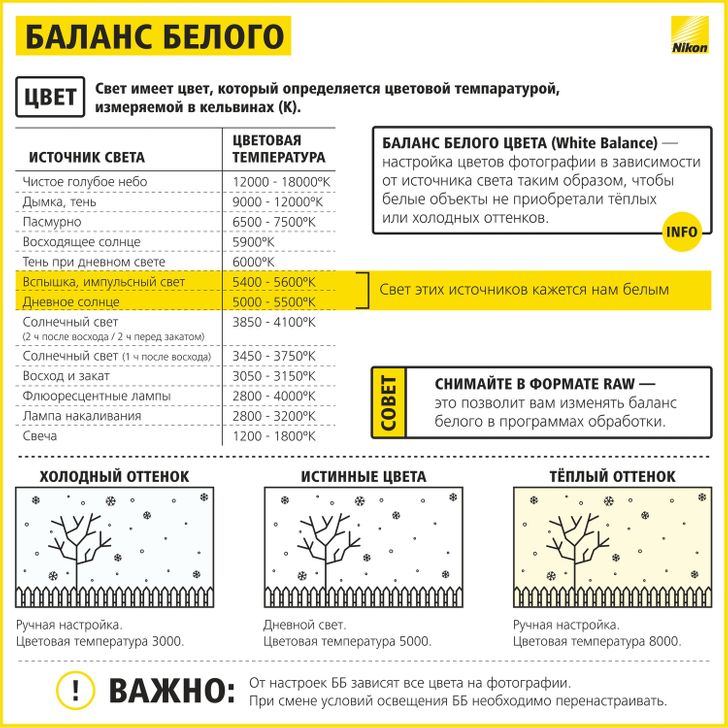 Измерения необходимы, чтобы не переэкспонировать изображение или создать неправильный результат из-за слишком большого количества теней или резкого прямого света.
Измерения необходимы, чтобы не переэкспонировать изображение или создать неправильный результат из-за слишком большого количества теней или резкого прямого света.
Чрезвычайно важно следить за тем, чтобы в окно не попадал прямой, резкий солнечный свет. Идеальное время для фотографирования — послеобеденное время. Если по какой-то причине во время съемки на объект падает прямой солнечный свет, накройте окно белой занавеской или простыней, чтобы рассеять его. Это создаст более равномерный свет в вашей импровизированной студии.
Установите настройку «автоматический баланс белого», Дайте возможность камере выбрать лучший вариант.
Фокус: автоматический
Когда вы делаете любое фото, то хотите, чтобы изображение выглядело как можно точнее. Это означает полный фокус.
Выберите настройку автоматической фокусировки на камере и объективе, чтобы камера фиксировалась на объекте и держала его в фокусе. Ручная фокусировка, если не использовать штатив, дает некоторую размытость изображению.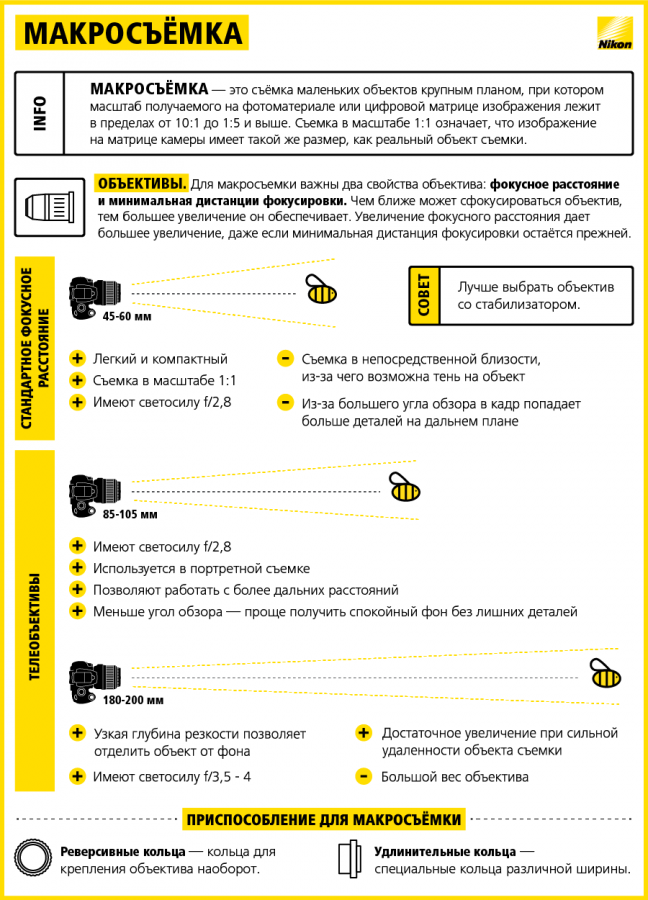
Для постановочных фото правильное применение различных режимов съемки – вопрос времени. Для спонтанных – техники. Идеальный кадр может возникнуть в любой момент, поэтому важно научиться ориентироваться в режимах, чтобы не упустить драгоценный миг.
Режимы съемки в цифровых фотоаппаратах
Как уже говорилось в предыдущих статьях цифровой фотоаппарат это компьютер, спроектированный так, чтобы с его помощью можно и удобно было фотографировать. И как в любом компьютере в нем есть ряд программ по средствам, которых он работает. На пользовательском уровне мы столкнемся с программами, которые называются режимами съемки. Каждый такой режим задает аппарату, какой либо алгоритм действий, опираясь на который фотограф может производить фотографирование, добиваясь при этом тех или иных требуемых результатов.
Управление режимами происходит по средствам селектора режимов фотокамеры, или как называется по-другому, диск режимов фотоаппарата. В некоторых камерах начального уровня переключение между режимами производится в меню фотоаппарата, но это редкое явление.
В некоторых камерах начального уровня переключение между режимами производится в меню фотоаппарата, но это редкое явление.
Режимы фотосъемки можно разделить на три группы; полностью автоматический режим, сюжетные программы и творческие режимы.
Автоматический режим.
В данном режиме фотограф только наводит камеру на объект съемки, зумирует если надо и нажимает на спуск все остальное камера делает сама. То есть, все настройки экспозиции наведение на резкость, баланс белого, ГРИП камера определяет сама без участия фотографа. В некоторых камерах с возможностью ручных настроек фокусировки можно в данном режиме отключит автофокус, и фокусироваться в ручную. Также камера сама выбирает, когда включить вспышку, что зависит ос степени освещенности объекта съемки и режимов экспозамера, которые камера тоже может выбирать самостоятельно.
Алгоритм, по которому камера выбирает настройки, заложен производителем, то есть не одинаков в разных моделях фотоаппаратов.
На селекторном диске чаше всего обозначается зеленой меткой и надписью «AUTO», но встречаются и другие обозначения.
Как уже отмечалось, этот режим позволяет не задумываться о настройках камеры, что иногда удобно особенно у начинающих фотографов, которые еще не достаточно хорошо ориентируются в настройках аппарата. Но и профи иногда прибегают к его помощи, особенно когда надо мгновенно сделать кадр. Если вы снимаете в RAW формате, то часто даже если камера напортачит, то можно многое поправить во время обработки.
У данного режима есть ряд недостатков, которые сводятся к тому, что камера дружит со своим процессором, а не с вашей головой. Следовательно, все настройки могут оказаться не такими, какими вам хотелось. Фото может оказаться либо слишком темным, либо слишком светлым, фокус может быт не на глазах модели, а где то у него в другом месте.
Ну и так далее.
Но к чести производителей надо отметить, что качество программного обеспечения улучшается от модели к модели от прошивки к прошивке, и камеры в данном режиме делают все меньше грубых ошибок.
Сюжетные (сценарные) режимы.
Сюжетные режимы это такая разновидность автоматического режима, где настройки подбираются таким образом, чтобы быть удобными при выполнении более узких задач, например при съемке портрета или, пейзажа, и даже еще уже, фотографирование закатов.
Но все равно настройки подбирает камера, у фотографа остается минимальное количество настроек зуммирование, иногда фокусировка.
Но то, что данных режимов может в одной камере быть несколько, что, как правило, для любительских аппаратов, или даже много, особенно много бывает в камерах, где нет ручных настроек, расширяет возможности фотографа до определенных пределов, и делается так именно чтобы компенсировать отсутствие ручного управления.
В большинстве профессиональных камер, сюжетные режимы отсутствуют, по той причине, что профи сам в состоянии выставит в ручную настройки, нужным для конкретного кадра соотношении.
И еще важно знать, что в некоторых из данных режимов невозможно снимать в RAW формат (о достоинствах данного формата мы поговорим, как-нибудь отдельно) даже в камерах, где данный формат присутствует.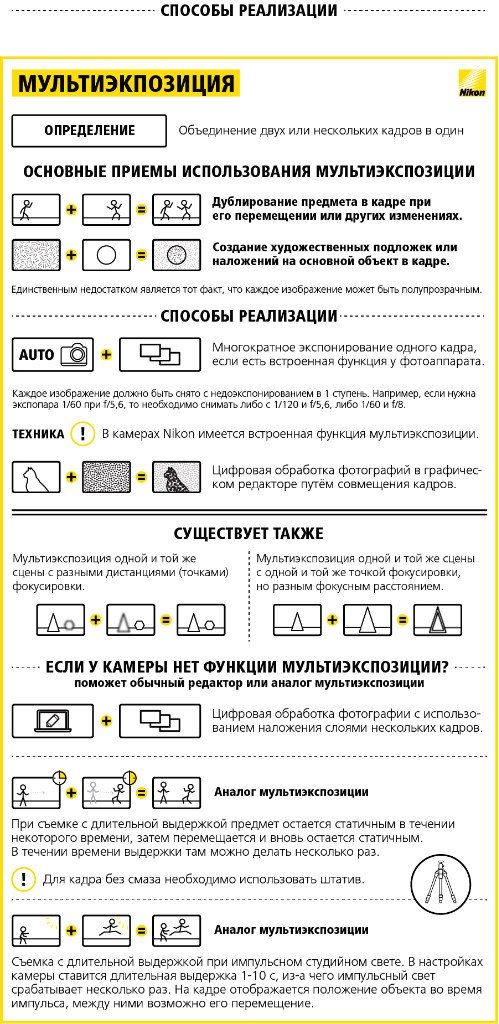 Я когда то попал, впросак снимая панораму в сюжетном режиме «Панорама», был неприятно удивлен, когда выяснилось, что файлы сохранились в JPG формате, и я оказался значительно ограничен в возможностях при обработке данных изображений.
Я когда то попал, впросак снимая панораму в сюжетном режиме «Панорама», был неприятно удивлен, когда выяснилось, что файлы сохранились в JPG формате, и я оказался значительно ограничен в возможностях при обработке данных изображений.
И так какие же они сюжетные режимы? Разные и как говорилось, их может быть довольно много, потому рассмотрим только наиболее часто встречающиеся.
Портретный режим.
Здесь все просто, камера старается отделить фон от портретируемого, для этого выставляется малые числа диафрагмы, соответственно дырка диафрагмы оказывается близкой к максимально большой. Центрально-взвешенный экспозамер, точечная фокусировка, поиск глаз и фокусировка на них.
Таким образом, достигается детальная проработка черт лица, или морды, если портрет животного.
Встроенная вспышка, которую камера решила использовать в данном режиме может оказаться не уместной, и если нет возможности ее отключит, то можно получить плоскую маску вместо живого портрета.
Пейзаж.
Матричный экспозамер, максимально широкий ГРИП (граница резко изображаемого пространства), соответствующее освещению ISO.
Предполагается, что в данном режиме резким должен быть весь кадр до горизонта (так называемое гиперфокальное расстояние).
Тут важно понимать, что пейзаж это иногда совершенно разные композиции, если вы снимаете отдельно стоящее дерево, то не факт что вам нужно чтобы резким было все до горизонта, может, имеет смысл данный сюжет снимать в портретном режиме, хотя формально это конечно пейзаж.
Спортивный режим.
Это режим, в котором удобно делать репортажные снимки, то есть фотографии, в которых предмет съемки постоянно в движении и важна короткая выдержка, чтобы натура не смазалась во время движения, как говорят фотографы заморозить движение.
Тут удобно снимать не только спорт, но любую подвижную натуру, например детей, или белок в парке.
Но если вы вдруг решили что не плохо бы, под размыть натуру, например чтобы подчеркнуть движение, то в данном режиме вас постигнет не удача и вам придется переключиться в другой режим, где выдержка не столь коротка.
Макро
Здесь камера настроится для очень детальной съемки не больших и близко расположенных к камере предметов, или существ (хотя не всегда очень близко), например насекомых. Ювелирные украшения тоже часто снимают в макро.
Тут все тоже не однозначно, в программном режиме можно получат очень не плохие кадры, но камера может ошибиться и получится кака.
Я очень часто снимаю натюрморты на макро объективы, но ни когда не пользовался макро режимом для данного действия, всегда предпочитал ручные настройки.
А как то, путешествуя в горах, мне пришлось весь выход снимать пейзажи в режиме «Макро» просто камера отсырела и переключит ее в другой режим, было просто не возможно, только ручная фокусировка и данный режим, в итоге получились очень даже не плохие пейзажи.
Просто старайтесь творчески подходить к процессу.
И еще понимайте, что каждая модель камеры имеет свой алгоритм съемки в данных режимах, отличный от других камер, даже если камеры одного производителя. Это связано с техническими особенностями аппаратов, далеко не каждый объектив способен качественно размыть задний план, да и светосилы может не хватить, чтобы работать с короткой выдержкой и эффективно замораживать движение. Потому в одной камере на аналогичном режиме может получиться великолепный кадр, а в другой получится, что то непотребное.
Это связано с техническими особенностями аппаратов, далеко не каждый объектив способен качественно размыть задний план, да и светосилы может не хватить, чтобы работать с короткой выдержкой и эффективно замораживать движение. Потому в одной камере на аналогичном режиме может получиться великолепный кадр, а в другой получится, что то непотребное.
Да и сами режимы, как правило, ограничивают фотографа в возможностях, всё-таки они не достаточно гибки и диктуют, как правило, усредненный вариант из иногда очень широкого спектра возможных.
Какой же выход? А выход, кроется в использовании творческих режимов.
Творческие режимы
Программный режим (Р), это, по сути, тоже автоматический режим, но с возможностью вносить коррективы в алгоритм съемки. В данном режиме вы можете управлять некоторыми настройками, даже выставить экспопару (выдержка-диафрагма) и двигать ее (программный сдвиг), но всё-таки не достаточно свободно, как иногда нужно.
То есть вы задаете камере, какую то программу, какие то параметры в пределах, которых она снимает, а она следует этой программе, и если условия съемки резко изменились, то заданная программа может оказаться не удобной или вообще не пригодной для работы в новых условиях.
Но это инструмент с возможностью более тонкого и широкого спектра возможностей для управления, чем просто автоматический режим.
Приоритет выдержки (S), здесь фотографом выставляется выдержка, а диафрагму подстраивает камера. Если вам нужно управлять выдержкой вам сюда. Многие фотографии, в которых размытость движущихся объектов используют как художественный прием, делались именно в этом режиме. И заморозить движение тоже удобнее именно здесь.
Приоритет диафрагмы (А), соответственно в данном режиме фотограф выставляет диафрагму, а выдержку подстраивает камера. Если вам нужно управлять глубиной резкости, а о других настройках задумываться как можно меньше то это, то, что вам нужно.
Портретная фотосъемка с размытым фоном, эффекты с боке часто делаются в данном режиме.
Последние два режима очень удобны во многих ситуациях, а главное они достаточно гибки при том, что настройки в них можно изменять очень быстро. Большинство профессиональных фотографов, особенно кто, работает с репортажной фотографией, пользуются чаще всего именно этими режимами.
Большинство профессиональных фотокамер имеют данные режимы.
В обоих режимах, помимо экспопары вы можете все остальные настройки по желанию настроить на автоматический режим, или оставить ручные настройки, это можно выставить либо в меню, или на соответствующих кнопках или других органах управления отвечающих за управление отдельных настроек вне режимов фотосъёмки.
Ручной режим (М) Тут все в ручную, как выставишь настройки, так и снимет, то есть полный кошмар для тех, кто не умеет ни чего, и полное раздолье для продвинутых пользователей. Выдержка и диафрагма, полностью ручные ни каких предустановок, ориентиры только гистограмма, или шкалы (индикаторы) выбора диафрагмы и выдержки
То есть, ни каких ограничений, максимальная гибкость, можно некоторые настройки, кроме выдержки и диафрагмы, настроит на автомат, например я, всегда пользуюсь автоматическим балансом белого, когда снимаю в RAW формат.
В данном режиме очень желательно хорошо знать органы управления камеры, тогда вы сможете управляться с настройками достаточно быстро, не хуже чем сама камера на автомате. Профессиональные и полупрофессиональные камеры специально разрабатываются так, чтобы органы управления располагались наиболее эргономично, что позволяет очень быстро работать в ручном режиме. При достаточной постоянной и регулярной практике, фотограф работает с настройками на уровне рефлексов, думая только о выполнении поставленной фотографической задачи, а не о том какую кнопку нажать.
Представьте что еще несколько десятилетий назад, в эпоху пленки, фотографы вынуждены были не только выставит настройки, но успеть, предварительно просчитать правильное их соотношение, ни каких подсказок не каких автоматических настроек все в голове и в ручную. Фокус часто, исключительно на глаз, при этом они были ограничены количеством кадров в фотопленке, так разбрасываться кадрами как в цифре было просто не возможно. Да и пред просмотра на дисплее не было, что получилось, узнавали только после проявки и печати. И при этом они умудрялись делать великолепные снимки.
И при этом они умудрялись делать великолепные снимки.
Но надо сказать, что конечно ручной режим чаще используют в студии, где есть возможность неспешно выставить настройки. А при работе со студийными вспышками это не заменимый режим, без которого часто просто не обойтись ни как.
И так теперь вы знаете, в каких режимах возможна работа вашей камеры, у вас появилась возможность осознано выбирать, в каких режимах снимать ту или иную сцену или сюжет. Конечно выбор полностью за вами и возможно он зависит от того какая камера у вас имеется на данный момент, но даже обычная мыльница может делать очень хорошие снимки, в сюжетных режимах. Но если вы хотите от любительских фоток, перейти к профессиональному качеству фотографий, я рекомендую больше снимать в творческих режимах особенно, в ручном. И если у вас аппарат, в котором нет данных режимов, то постарайтесь приобрести камеру соответствующего класса, поверьте сейчас можно найти камеры со всеми описанными здесь возможностями, достаточно продвинутого уровня, за относительно не большие деньги. А если вы хотите зарабатывать на фотографии то тут малыми средствами не обойтись, будьте готовы постоянно вкладывать кровно заработанную деньгу в средства производства.
А если вы хотите зарабатывать на фотографии то тут малыми средствами не обойтись, будьте готовы постоянно вкладывать кровно заработанную деньгу в средства производства.
Данная статья на Яндекс Дзен.
Удачи всем, снимайте чаще повышайте свое мастерство.
Меню i режима фотосъемки
- Центр загрузки
- Интерактивное руководство по Z 7/Z 6
- Меню i
- Меню i режима фотосъемки
При настройках по умолчанию в меню i для режима фотосъемки отображаются следующие элементы.
| 1 | Режим Picture Control |
|---|---|
| 2 | Баланс белого |
| 3 | Качество изображения |
| 4 | Размер изображения |
| 5 | Режим вспышки |
| 6 | Замер экспозиции |
| 7 | Подключ. к Wi-Fi |
|---|---|
| 8 | Активный D-Lighting |
| 9 | Режим съемки |
| 10 | Подавление вибраций |
| 11 | Режим зоны АФ |
| 12 | Режим фокусировки |
- Режим Picture Control
- Баланс белого
- Качество изображения
- Размер изображения
- Режим вспышки
- Замер экспозиции
- Подключ.
 к Wi-Fi
к Wi-Fi - Активный D-Lighting
- Режим съемки
- Подавление вибраций
- Режим зоны АФ
- Режим фокусировки
Режим Picture Control
Выберите Picture Control в соответствии с объектом съемки или типом сюжета.
| Параметр | Описание | |
|---|---|---|
| n | Авто | Фотокамера автоматически настраивает оттенки и тона на основании параметра Стандартный режима Picture Control. Цвет лица на портретах будет казаться мягче, а такие элементы, как листва и небо на уличных снимках – насыщеннее, чем на снимках, сделанных в режиме |
| Q | Стандартный | Стандартная обработка снимков для получения сбалансированного эффекта. Рекомендуется в большинстве ситуаций. |
| R | Нейтральный | Минимальная обработка снимков для получения естественных результатов. Рекомендуется использовать для фотографий, которые будут в последствии подвергнуты обработке или ретушированию. |
| S | Насыщенный | Обработка снимков для получения насыщенных фотоотпечатков. Рекомендуется использовать для фотографий, на которых необходимо подчеркнуть основные цвета. |
| T | Монохромный | Съемка монохромных фотографий. |
| o | Портрет | Обработка портретов для получения естественной текстуры кожи и придания ей гладкости. |
| p | Пейзаж | Для создания ярких пейзажей и городских видов. |
| q | Равномерный | Детали сохраняются в широком диапазоне тонов, от засвеченных до затененных областей. Рекомендуется использовать для фотографий, которые будут подвергнуты интенсивной обработке или ретушированию. |
| k01–k20 | Creative Picture Control (Творческий Picture Control) | Выберите один из следующих режимов Picture Control, каждый из которых представляет собой уникальную комбинацию оттенка, тона, насыщенности и других настроек, подобранных для достижения определенного эффекта: Сон, Утро, Поп, Воскресенье, Мрачность, Драматизм, Тишина, Выбеливание, Меланхолия, Чистота, Деним, Игрушка, Сепия, Синий, Красный, Розовый, Уголь, Графит, Два тона и Сажа.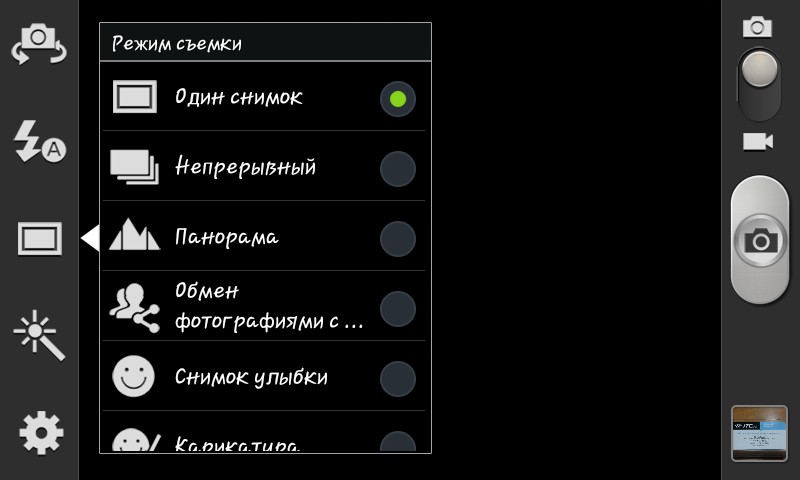 |
Чтобы просмотреть настройки Picture Control, выделите определенный режим Picture Control и нажмите 3. Изменение настроек можно предварительно просмотреть на дисплее (0 Изменение режимов Picture Control).
Текущий режим Picture Control отображается символом на дисплее во время съемки.
изменение режимов Picture Control
Режимы Picture Control можно изменить в соответствии с сюжетом или творческим замыслом фотографа. Выделите Режим Picture Control в меню i и нажмите J, чтобы отобразить список режимов Picture Control, затем выделите нужный режим Picture Control и нажмите 3, чтобы отобразить настройки Picture Control. Нажмите 1 или 3, чтобы выделить необходимую настройку и нажмите 4 или 2, чтобы выбрать значение с шагом 1, или поверните вспомогательный диск управления, чтобы выбрать значение с шагом 0,25 (доступные параметры варьируются в зависимости от выбранного режима Picture Control). Для восстановления значений по умолчанию нажмите кнопку O.
После изменения настроек нажмите J для вступления изменений в силу и возврата в меню i. Режимы Picture Control, созданные в результате модификаций настроек по умолчанию, обозначаются звездочкой («U»).
Индикатор j под индикатором значения в меню параметров Picture Control – это предыдущее значение параметра.
Выбор пункта A (Авто), доступного для некоторых настроек, позволяет фотокамере регулировать настройку автоматически. Результаты будут изменяться в зависимости от экспозиции и положения объекта в кадре.
Если выбран режим Picture Control n Авто, настройки можно отрегулировать в диапазоне от A−2 до A+2.
Доступны следующие настройки:
| Параметр | Описание | |
|---|---|---|
| Уровень эффекта | Отключение или усиление эффекта функции «Creative Picture Control (Творческий Picture Control)». | |
| Быстрая резкость | Быстро отрегулируйте уровни для уравновешивания значений Повыш.
| |
| Повыш. резкости | ||
| Среднечаст. резкость | ||
| Четкость | ||
| Контраст | Отрегулируйте контраст. | |
| Яркость | Увеличьте или уменьшите яркость без потери деталей в светлых или затененных участках. | |
| Насыщенность | Управление насыщенностью цветов. | |
| Оттенок | Отрегулируйте оттенок. | |
| Эффекты фильтра | Имитирует эффект цветных фильтров на монохромных снимках. | |
| Тонирование | Выберите оттенок, используемый на монохромных снимках. При нажатии кнопки 3, когда выбран параметр, отличный от B&W (черно-белое), отображаются параметры насыщенности. | |
| Тонирование (Creative Picture Control (Творческий Picture Control)) | Отрегулируйте оттенок цвета, используемого для Creative Picture Control (Творческий Picture Control). | |
Выберите одно из следующего:
| Режим | Настройки |
|---|---|
| Y (желтый) | Эти параметры усиливают контраст и могут использоваться для уменьшения яркости неба на пейзажных фотографиях. Оранжевый фильтр повышает контраст сильнее, чем желтый, красный – сильнее, чем оранжевый.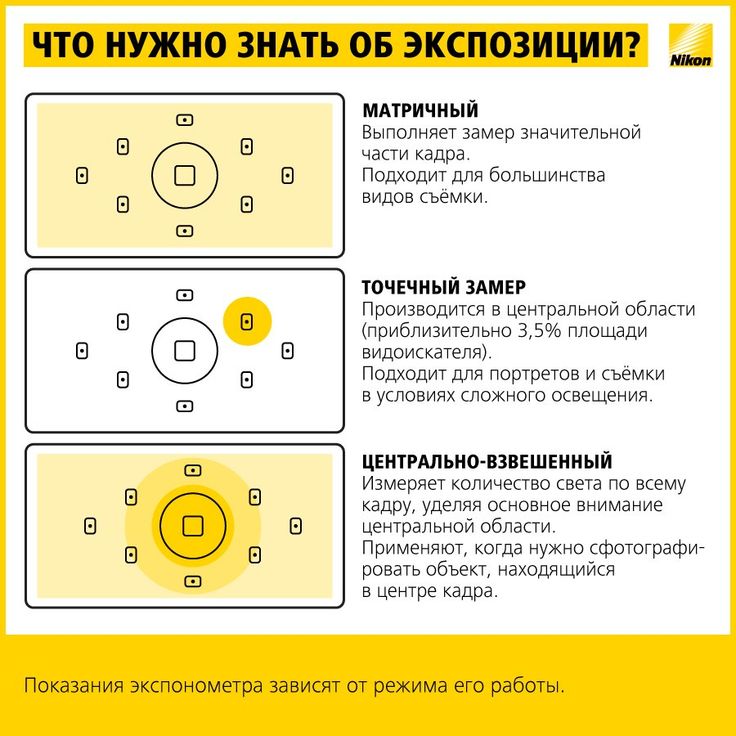 |
| O (оранжевый) | |
| R (красный) | |
| G (зеленый) | Зеленый смягчает тона кожи и может использоваться для портретов. |
Баланс белого
Отрегулируйте баланс белого (дополнительную информацию см. в разделе «Баланс белого», 0 Баланс белого).
| Параметр | ||
|---|---|---|
| 4 | Авто | |
| Сохр. белого (уменьш. теплых) | ||
| Сохранять общую атмосферу | ||
| Сохр. тепл. цветов освещ. | ||
| D | Авто. для естеств. освещения | |
| H | Прямой солнечный свет | |
| G | Облачно | |
| M | Тень | |
| J | Лампы накаливания | |
| I | Лампы дневного света | |
| Натриевые лампы | ||
Л-ы тепл. бел. днев. света бел. днев. света | ||
| Л-ы белого света | ||
| Л-ы хол. бел. днев. света | ||
| Л-ы белого днев. света | ||
| Флуор. л-ы дневн. света | ||
| Ртут. л-ы с выс. цв. темп. | ||
| 5 | Вспышка | |
| K | Выбор цвет. температуры | |
| L | Ручная настройка | |
Нажатием 3 при выделенном параметре Авто или Лампы дневного света отображаются подпараметры для выделенного элемента.
Текущий баланс белого отображается символом на дисплее во время съемки.
Тонкая настройка баланса белого
При выборе Баланс белого в меню i отображается список параметров баланса белого. Если выделен параметр, отличный от Выбор цвет. температуры, параметры точной настройки можно отобразить, нажав 3.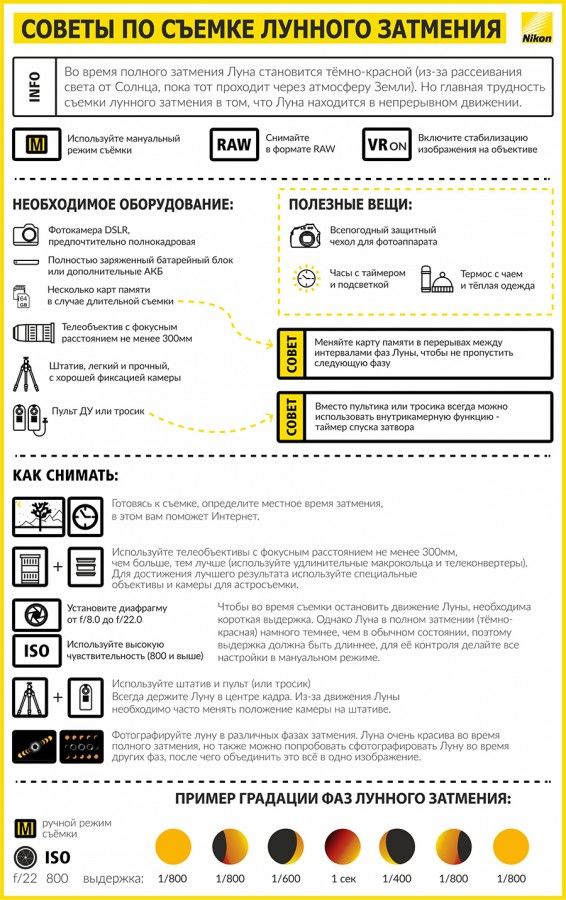 Любые изменения в параметрах точной настройки можно просмотреть на дисплее.
Любые изменения в параметрах точной настройки можно просмотреть на дисплее.
| G | Увеличить зеленый |
|---|---|
| B | Увеличить синий |
| A | Увеличить янтарный |
| M | Увеличить пурпурный |
Коснитесь стрелок на дисплее или используйте мультиселектор, чтобы выполнить точную настройку баланса белого. Нажмите J, чтобы сохранить параметры и вернуться в меню i.
Звездочка («U») рядом с символом баланса белого на экране режима съемки показывает, что выполняется точная настройка.
выбор цветовой температуры
При выборе Баланс белого в меню i отображается список параметров баланса белого. Когда выделено Выбор цвет. температуры, параметры цветовой температуры можно просмотреть, нажав 3.
Значение для Янтарно – Синей оси
Значение для Зелено – Пурпурной оси
Нажмите 4 или 2, чтобы выделить цифры на Янтарно – Синей или Зелено – Пурпурной оси, и нажмите 1 или 3, чтобы их изменить. Нажмите J, чтобы сохранить параметры и вернуться в меню i. Если значение, отличное от нуля, выбрано для Зелено –Пурпурной оси, звездочка («U») будет отображаться рядом с символом баланса белого.
Нажмите J, чтобы сохранить параметры и вернуться в меню i. Если значение, отличное от нуля, выбрано для Зелено –Пурпурной оси, звездочка («U») будет отображаться рядом с символом баланса белого.
Имейте в виду, что желаемых результатов нельзя достичь при освещении лампой дневного света. Выберите I (Лампы дневного света) для источников дневного света. Для других источников освещения сделайте пробный снимок, чтобы определить подходит ли выбранное значение.
Ручная настройка
Ручная настройка предназначена для записи и повторного использования до шести пользовательских настроек баланса белого при съемке в условиях смешанного освещения или для корректирования влияния источников освещения, дающих сильные оттенки. Выполните следующие шаги, чтобы измерить значение для ручной настройки баланса белого.
Отобразите предустановки баланса белого.
Выделите Ручная настройка на экране баланса белого меню i и нажмите 3, чтобы отобразить список предустановок баланса белого.

Выберите предустановку.
Выделите нужную предустановку баланса белого (от d-1 до d-6) и нажмите J, чтобы выбрать выделенную предустановку и вернуться в меню i.
Предустановки, обозначенные символом g, защищены и не могут быть изменены.
Выберите режим прямого измерения.
Выделите Баланс белого в меню i и удерживайте кнопку J до тех пор, пока символы L на экране режима съемки и на панели управления не начнут мигать и мишень баланса белого (r) не отобразится в выбранной точке фокусировки.
Измерьте баланс белого.
Для измерения баланса белого коснитесь белого или серого объекта или используйте мультиселектор, чтобы расположить r на белой или серой области дисплея, и нажмите J или нажмите спусковую кнопку затвора до конца (обратите внимание, что r нельзя переместить, если установлена дополнительная вспышка, и в этом случае баланс белого необходимо измерить с помощью белого или серого объекта, расположенного в центре кадра).

Если фотокамера не в состоянии измерить баланс белого, появится сообщение. Попробуйте снова измерить баланс белого с другой мишенью.
Выйдите из режима прямого измерения.
Нажмите кнопку i для выхода из режима прямого измерения.
Ручную предустановку баланса белого нельзя измерить, пока выполняется съемка в режиме HDR или съемка с мультиэкспозицией.
Режим прямого измерения завершится, если отсутствуют операции в течение времени, выбранного для пользовательской настройки c3 (Задержка выключения) > Таймер режима ожидания.
Параметр Баланс белого > Ручная настройка в меню режима фотосъемки можно использовать для копирования баланса белого с существующей фотографии в выбранную предустановку, добавления комментариев или защиты предустановок.
Чтобы выбрать предустановку, выберите Баланс белого > Ручная настройка в меню режима фотосъемки, а затем выделите предустановку и нажмите J. Если значение для выбранной предустановки в данный момент отсутствует, баланс белого будет установлен на 5 200 K, что аналогично значению Прямой солнечный свет.
Если значение для выбранной предустановки в данный момент отсутствует, баланс белого будет установлен на 5 200 K, что аналогично значению Прямой солнечный свет.
Качество изображения
Выберите формат файла для фотографий.
| Параметр | Описание |
|---|---|
| NEF(RAW) +JPEG выс.кач.m | Запись двух копий каждой фотографии: изображение в формате NEF (RAW) и копия в формате JPEG. Во время просмотра отображается только копия JPEG, но при удалении копии JPEG, также удаляется изображение в формате NEF (RAW). Изображение в формате NEF (RAW) можно просматривать только на компьютере. |
| NEF(RAW) +JPEG выс.кач. | |
| NEF(RAW) +JPEG сред.кач.m | |
| NEF(RAW) +JPEG сред.кач. | |
| NEF(RAW) +JPEG низ.кач.m | |
| NEF(RAW) +JPEG низ.кач. | |
| NEF (RAW) | Запись фотографий в формате NEF (RAW). |
JPEG выс. кач.m кач.m | Запись фотографий в формате JPEG. Сжатие увеличивается, а размер файла уменьшается по мере того, как качество изменяется от «высокого» через «среднее» к «низкому». Выберите параметры с помощью m, чтобы повысить качество, а параметры без m, чтобы все изображения имели более или менее одинаковый размер файла. |
| JPEG выс. кач. | |
| JPEG сред. кач.m | |
| JPEG сред. кач. | |
| JPEG низ. кач.m | |
| JPEG низ. кач. | |
| TIFF (RGB) | Запись фотографий TIFF-RGB без сжатия с глубиной цвета 8 бит на канал (24-битным цветом). |
Выбранный в данный момент параметр отображается на дисплее во время съемки.
Файлы изображений в формате NEF (RAW) (расширение «*.nef») содержат исходные данные, полученные с матрицы. Используя программное обеспечение Nikon ViewNX-i или Capture NX-D, можно в любое время настраивать и изменять такие параметры, как коррекция экспозиции и баланс белого, без ухудшения качества изображения, что делает этот формат идеальным для фотографий, которые будут обрабатываться несколькими различными способами. ViewNX-i и Capture NX-D доступны бесплатно в Центре загрузки Nikon.
ViewNX-i и Capture NX-D доступны бесплатно в Центре загрузки Nikon.
Процесс преобразования изображений NEF (RAW) в другие форматы, например, JPEG, называется «Обработка NEF (RAW)». Вы можете сохранять изображения в формате NEF (RAW) в других форматах, используя компьютерные приложения ViewNX-i и Capture NX-D или параметр Обработка NEF (RAW) в меню обработки фотокамеры.
Размер изображения
Выберите размер, в котором будут записываться фотографии.
| Параметр | Описание | |
|---|---|---|
| NEF (RAW) | Большой | Выберите размер для фотографий, записываемых в формате NEF (RAW). Параметр NEF (RAW) доступен, только если для качества изображения выбрано значение «NEF (RAW)». |
| Средний | ||
| Маленький | ||
| JPEG/TIFF | Большой | Выберите размер для фотографий, записываемых в формате JPEG или TIFF. |
| Средний | ||
| Маленький | ||
Выбранный в данный момент параметр отображается на дисплее во время съемки.
Физические размеры фотографий в пикселях зависят от значения, выбранного для Выбрать область изобр.
Z 7:
| Размер изображения | ||||
|---|---|---|---|---|
| Большой | Средний | Маленький | ||
| 8 256 × 5 504 | 6 192 × 4 128 | 4 128 × 2 752 | ||
| 5 408 × 3 600 | 4 048 × 2 696 | 2 704 × 1 800 | ||
| 6 880 × 5 504 | 5 152 × 4 120 | 3 440 × 2 752 | ||
| 5 504 × 5 504 | 4 128 × 4 128 | 2 752 × 2 752 | ||
| 8 256 × 4 640 | 6 192 × 3 480 | 4 128 × 2 320 | ||
Z 6:
| Размер изображения | ||||
|---|---|---|---|---|
| Большой | Средний | Маленький | ||
| 6 048 × 4 024 | 4 528 × 3 016 | 3 024 × 2 016 | ||
| 3 936 × 2 624 | 2 944 × 1 968 | 1 968 × 1 312 | ||
| 4 016 × 4 016 | 3 008 × 3 008 | 2 000 × 2 000 | ||
| 6 048 × 3 400 | 4 528 × 2 544 | 3 024 × 1 696 | ||
Режим вспышки
Выберите режим вспышки для дополнительных вспышек (0 Режимы вспышки). Доступные параметры зависят от режима, выбранного с помощью диска выбора режимов.
Доступные параметры зависят от режима, выбранного с помощью диска выбора режимов.
| Параметр | Доступен в режимах | |
|---|---|---|
| I | Заполняющая вспышка | b, P, S, A, M |
| J | Подавл. эффекта «красн. глаз» | |
| K | Медл. синхр.+эфф. «красн. глаз» | P, A |
| L | Медленная синхронизация | |
| M | Синхронизация по задней шторке | P, S, A, M |
| s | Вспышка выключена | b, P, S, A, M |
Выбранный в данный момент параметр обозначается символом на дисплее во время съемки.
Замер экспозиции
Замер экспозиции определяет способ установки экспозиции фотокамерой.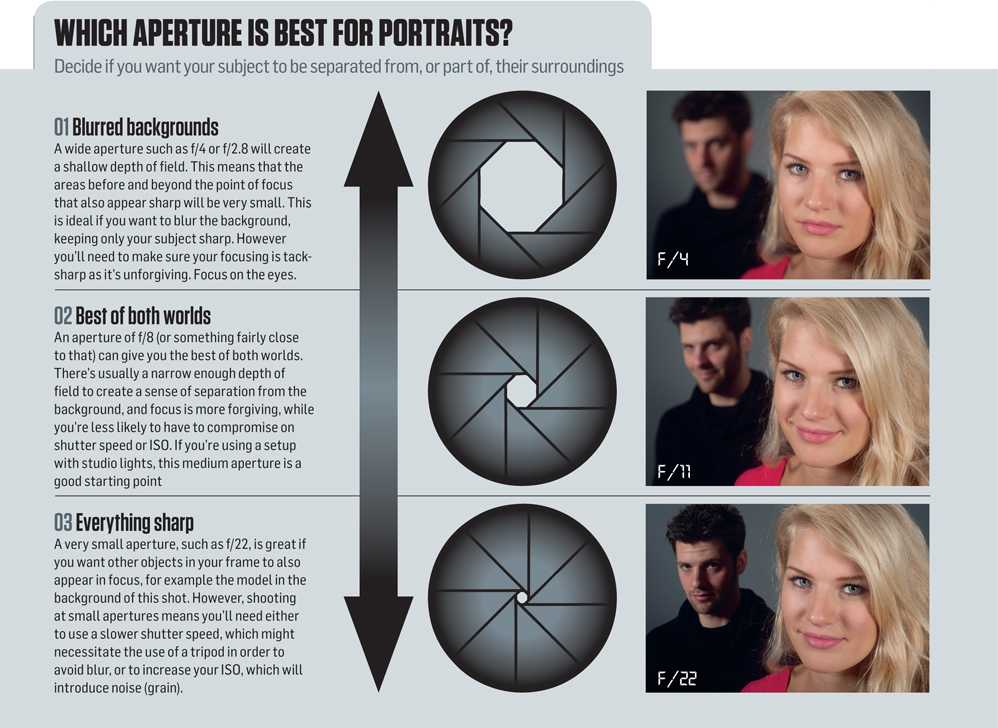 Доступны следующие параметры:
Доступны следующие параметры:
| Параметр | Описание | |
|---|---|---|
| L | Матричный замер | Фотокамера измеряет широкую зону кадра и устанавливает экспозицию в соответствии с распределением оттенков, цветом, компоновкой кадра и расстоянием для получения результатов, приближенных к цветам, видным невооруженным глазом. |
| M | Центровзвешенный замер | Фотокамера замеряет весь кадр, но отдает приоритет области в центре кадра, размер которой можно выбрать с помощью пользовательской настройки b3 (Зона центровзвеш. замера). Это – классический замер для съемки портретов, который рекомендуется при использовании фильтров с кратностью изменения экспозиции (кратность фильтра) свыше 1×. |
| N | Точечный замер | Фотокамера замеряет окружность 4 мм (эквивалентна примерно 1,5 % кадра) с центром в текущей точке фокусировки, что позволяет замерить объекты, находящиеся не в центре кадра (если активирован автоматический выбор зоны АФ, то вместо этого фотокамера замеряет центральную точку фокусировки). Точечный замер обеспечивает правильную экспозицию объекта, даже если фон намного светлее или темнее. Точечный замер обеспечивает правильную экспозицию объекта, даже если фон намного светлее или темнее. |
| t | Замер эксп. по ярк. участ. | Фотокамера отдает наибольшее предпочтение засвеченным областям. Используйте этот параметр для уменьшения потери деталей в светлых участках, например, при фотографировании артистов, освещенных точечным источником света, выступающих на сцене. |
Выбранный в данный момент параметр обозначается символом на дисплее во время съемки.
Подключ. к Wi-Fi
Включение или выключение Wi-Fi. Включите Wi-Fi для установления беспроводных подключений к компьютерам или между фотокамерой и смартфонами или планшетами (смарт-устройствами), на которых установлено приложение SnapBridge.
Когда Wi-Fi включен, на дисплее фотокамеры отображается символ Wi-Fi.
Чтобы выключить Wi-Fi, выделите Подключ. к Wi-Fi в меню i и нажмите J. Если Wi-Fi в данный момент включен, появится сообщение Закрыть подключение Wi-Fi; нажмите J, чтобы завершить соединение.
Информацию о создании беспроводных подключений к компьютерам или смарт-устройствам см. в Руководстве по сети, доступном в Центре загрузки Nikon:
Z 7: https://downloadcenter.nikonimglib.com/ru/products/492/Z_7.html
Z 6: https://downloadcenter.nikonimglib.com/ru/products/493/Z_6.html
Дополнительная информация об использовании приложения SnapBridge доступна в интерактивной справке по приложению.
Активный D-Lighting
Активный D-Lighting сохраняет детали затененных и засвеченных объектов, позволяя создавать фотографии с естественным контрастом. Используйте при съемке сюжетов с высоким контрастом, например, когда фотографируете ярко освещенный пейзаж через дверь или окно или затененные объекты в солнечный день. Это наиболее эффективно при использовании с матричным замером.
Выкл.
Y Авто
| Параметр | Описание | |
|---|---|---|
| Y | Авто | Фотокамера автоматически регулирует Активный D-Lighting в соответствии с условиями съемки (однако, в режиме M Y Авто эквивалентно Q Нормальный). |
| Z | Сверхусиленный | Выберите количество применяемого активного D-Lighting с помощью Z Сверхусиленный, P Усиленный, Q Нормальный и R Умеренный. |
| P | Усиленный | |
| Q | Нормальный | |
| R | Умеренный | |
| c | Выкл. | Активный D-Lighting выключен. |
Выбранный в данный момент параметр обозначается символом на дисплее во время съемки.
На фотографиях, сделанных с активным D-Lighting, может появиться шум (произвольные высвеченные пиксели, неоднородность цветов или полосы). На некоторых объектах может быть заметно неравномерное затенение. Активный D-Lighting не применяется при высоких значениях чувствительности ISO (Hi 0,3 – Hi 2), включая высокие значения чувствительности, выбранные с помощью автоматического управления чувствительностью ISO.
Режим съемки
Выберите операцию, выполняемую, когда спусковая кнопка затвора нажимается до конца. Для получения дополнительной информации см. «Кнопка c/E (режим съемки/автоспуск)» (0 Кнопка c/E (режим съемки/автоспуск)).
Для получения дополнительной информации см. «Кнопка c/E (режим съемки/автоспуск)» (0 Кнопка c/E (режим съемки/автоспуск)).
| Параметр | |
|---|---|
| U | Покадровая |
| V | Непрерывная медленная |
| W | Непрерывная быстрая |
| X | Непрерывная быстр. (продл.) |
| E | Автоспуск |
Когда выделено Непрерывная медленная или Автоспуск, дополнительные параметры можно отобразить, нажав 3.
При нажатии 3, когда выделено Непрерывная медленная, отображаются параметры частоты кадров.
При нажатии 3, когда выделено Автоспуск, отображаются параметры для задержки спуска затвора и количество снимков, которые делаются по истечении времени таймера.
Текущий режим съемки отображается символом на экране режима съемки и панели управления.
Подавление вибраций
Выберите, будет ли включено подавление вибраций. Доступные параметры различаются в зависимости от объектива.
Доступные параметры различаются в зависимости от объектива.
| Параметр | Описание | |
|---|---|---|
| C | Вкл. | Выберите для улучшенного подавления вибраций при съемке неподвижных объектов. |
| Normal | ||
| D | Sport | Выберите для съемки спортсменов и других объектов, которые движутся быстро и непредсказуемо. |
| E | Выкл. | Подавление вибраций выключено. |
Параметры, для которых выбрано любое значение кроме Выкл., отображаются на дисплее во время съемки.
Подавление вибраций может быть недоступно для некоторых объективов. При использовании подавления вибраций перед съемкой дождитесь стабилизации изображения на дисплее. С некоторыми объективами изображение на дисплее может также дрожать после спуска затвора; это нормально и не указывает на наличие неисправности.
Sport или Вкл. рекомендуется для съемки панорам. В режиме Sport, Normal и Вкл. подавление вибраций применяется только для движения, которое не является частью панорамирования (если фотокамера панорамируется, например, по горизонтали, то подавление вибраций будет применяться только для вертикальных сотрясений).
Чтобы получить предсказуемый результат, выберите Выкл., когда фотокамера установлена на штатив. Обратите внимание, что настройки для объективов VR могут отличаться; дополнительную информацию см. в руководстве по эксплуатации объектива. Настройки Normal, Sport или Вкл. рекомендуются, если головка штатива не закреплена или фотокамера установлена на монопод.
Режим зоны АФ
Режим зоны АФ определяет выбор фотокамерой точки фокусировки для автофокусировки. Для получения дополнительной информации см. раздел «Режим зоны АФ» (0 Режим зоны АФ).
| Параметр | |
|---|---|
| 3 | Точечная АФ |
| d | Одноточечная АФ |
| e | Динамическая АФ |
| f | Широкая область АФ (S) |
| g | Широкая область АФ (L) |
| h | Автом. выбор зоны АФ |
Выбранный в данный момент параметр обозначается символом на дисплее во время съемки.
Режим фокусировки
Режим фокусировки определяет способ фокусировки фотокамеры. Для получения дополнительной информации см. раздел «Выбор режима фокусировки» (0 Выбор режима фокусировки).
| Параметр | |
|---|---|
| AF-S | Покадровая АФ |
| AF-C | Непрерывная АФ |
| РФ | Ручная фокусировка |
Выбранный в данный момент параметр обозначается символом на дисплее во время съемки.
Объяснение режимов камерыдля новичков
Сообщение от: Рик Берк
Итак, по той или иной причине вы решили перейти на новую, более мощную камеру.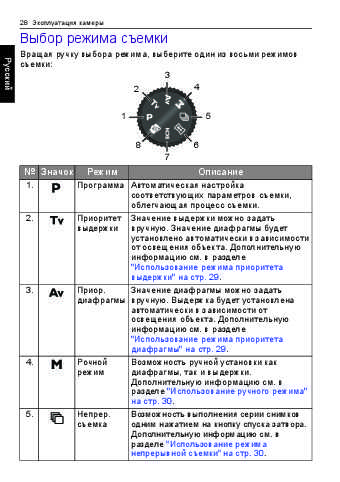 Может быть, вы поднялись с точки и сняли, или, может быть, ваш телефон просто больше не отвечает вам. Но что теперь? Есть все эти кнопки и циферблаты, чтобы разобраться — с чего вообще начать? Не волнуйтесь, читайте дальше!
Может быть, вы поднялись с точки и сняли, или, может быть, ваш телефон просто больше не отвечает вам. Но что теперь? Есть все эти кнопки и циферблаты, чтобы разобраться — с чего вообще начать? Не волнуйтесь, читайте дальше!
Ручной режим используется для съемки изображений с длинной выдержкой, таких как это.
Диск выбора режима камеры
Ну, первое, с чего нужно начать, это изучить режимы камеры. Здесь вы скажете камере, как вы хотите захватить изображение. Скорее всего, вы смотрите на этот циферблат, или это может быть дисплей на экране, и вам интересно, что это за разные режимы камеры. Я объясню все это через мгновение, но сначала мне нужно пройтись по нескольким определениям:
.Диафрагма
Это отверстие в объективе, которое определяет, сколько света попадает в камеру. Диафрагма также влияет на глубину резкости, которая представляет собой диапазон объектов, находящихся в фокусе — от самых близких к вам до самых дальних. Меньшее значение диафрагмы даст вам большую глубину резкости, в то время как большее значение диафрагмы даст вам меньшую глубину резкости. Настройки диафрагмы работают немного в обратном порядке: чем выше число, тем меньше отверстие. Например, f/4 — это большая диафрагма, чем f/11. Из этих двух значение f/11 даст вам большую глубину резкости. Подробнее о том, как работает диафрагма, см. в разделе Как управлять диафрагмой и создавать более резкие фотографии.
Меньшее значение диафрагмы даст вам большую глубину резкости, в то время как большее значение диафрагмы даст вам меньшую глубину резкости. Настройки диафрагмы работают немного в обратном порядке: чем выше число, тем меньше отверстие. Например, f/4 — это большая диафрагма, чем f/11. Из этих двух значение f/11 даст вам большую глубину резкости. Подробнее о том, как работает диафрагма, см. в разделе Как управлять диафрагмой и создавать более резкие фотографии.
Использование большой диафрагмы создает малую глубину резкости, как на этом изображении, где только небольшая часть находится в резком фокусе.
Скорость затвора
Скорость затвора определяет время, в течение которого свет может проникать в камеру. Он также определяет, как движение записывается на изображении. Более короткая выдержка заморозит движение, а более медленная — размоет его. Более короткие выдержки часто обозначаются долями секунды, например: 1/125, 1/60, 1/500 и т. д., в то время как более длинные выдержки могут составлять одну секунду, 5 секунд или даже 30 секунд. Чтобы узнать больше о скорости затвора, ознакомьтесь с разделом «Демистификация скорости затвора».
Чтобы узнать больше о скорости затвора, ознакомьтесь с разделом «Демистификация скорости затвора».
ИСО
ISO вашей камеры определяет, насколько она чувствительна к свету. Более низкие значения, такие как ISO 100 или 200, означают, что ваша камера менее чувствительна и используется в ярких условиях, например, на улице в солнечный день. Более высокие значения, такие как ISO 800 или 1600, делают вашу камеру более чувствительной к свету и используются при недостаточном доступном освещении, например, на улице в пасмурный день или в помещении, когда вы не можете использовать вспышку. Прочитайте 6 советов по эффективному использованию ISO с вашей камерой, чтобы узнать больше о настройке ISO вашей камеры.
Диск режимов каждой камеры немного отличается. Все основные производители, как правило, имеют одинаковые или похожие базовые режимы, но каждый из них может иметь свой собственный взгляд на вещи или даже добавлять несколько своих собственных специальных режимов.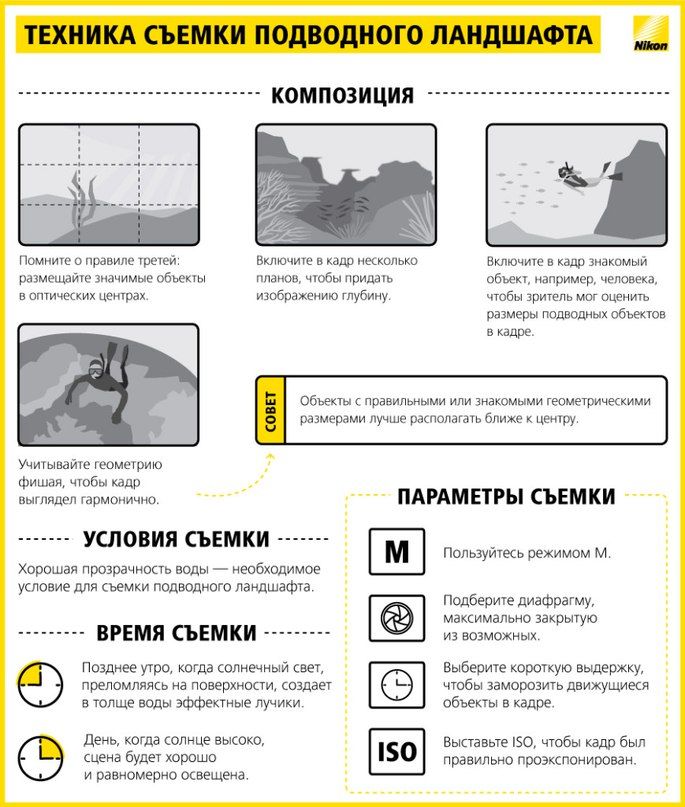 В этой статье я расскажу об основных режимах, которые есть практически у всех.
В этой статье я расскажу об основных режимах, которые есть практически у всех.
Основные режимы
Диск выбора режимов (здесь показан диск Nikon)
Ваша камера будет иметь несколько основных режимов, в которых камера берет на себя все управление, и все, что вам нужно сделать, это нажать кнопку спуска затвора, чтобы сделать снимок. Эти режимы могут быть хорошим началом, если вы не знаете, как получить определенный тип изображения. Имейте в виду, что при использовании этих режимов камера управляет всем, включая: цвет, контрастность, баланс белого, выдержку, диафрагму и ISO. Наиболее распространенными из основных режимов являются:
Автоматический режим
В зависимости от марки вашей камеры это будет отображаться одним из нескольких способов. Sony использует зеленый значок камеры, Canon использует зеленую рамку, а Nikon использует камеру со словом Auto над ней. Что вам нужно знать об этом режиме, так это то, что камера принимает все решения об экспозиции за вас. Если камера выпущена недавно, она также может использовать тип интеллектуального автоматического режима, в котором она анализирует сцену, которую вы делаете, чтобы определить наилучшие настройки. При необходимости вспышка может выдвинуться. Камера установит соответствующую диафрагму, ISO и выдержку, чтобы вы могли держать камеру и получить хорошую экспозицию.
Если камера выпущена недавно, она также может использовать тип интеллектуального автоматического режима, в котором она анализирует сцену, которую вы делаете, чтобы определить наилучшие настройки. При необходимости вспышка может выдвинуться. Камера установит соответствующую диафрагму, ISO и выдержку, чтобы вы могли держать камеру и получить хорошую экспозицию.
Портретный режим
Портретный режим обычно обозначается каким-либо значком головы. При выборе этого режима камера оптимизирует ваши настройки для съемки людей. Он выберет настройки цвета, выберет довольно небольшую глубину резкости и довольно короткую выдержку, чтобы ваш объект не был размытым. Камера может решить, что вспышка необходима, и сработать, если она нужна для экспонирования. Хотите узнать больше о съемке портретов? См. 10 важных вещей, о которых вам нужно подумать при портретной фотографии.
Портретный режим отлично подходит для съемки людей. Имейте в виду, что вспышка вашей камеры может сработать, если света недостаточно!
Ландшафтный режим
Этот режим обычно обозначается значком с горами. Когда вы выбираете ландшафтный режим, вы сообщаете камере, что снимаете пейзаж. Камера записывает яркие цвета и устанавливает небольшую диафрагму для максимальной глубины резкости. Вам также может понадобиться штатив, так как скорость затвора может быть слишком длинной, чтобы держать камеру без размытия изображения. В этом режиме вспышка не поднимается. Чтобы узнать больше о фотографировании пейзажей, взгляните на 7 ошибок в пейзажной фотографии, которые могут испортить ваши фотографии.
Когда вы выбираете ландшафтный режим, вы сообщаете камере, что снимаете пейзаж. Камера записывает яркие цвета и устанавливает небольшую диафрагму для максимальной глубины резкости. Вам также может понадобиться штатив, так как скорость затвора может быть слишком длинной, чтобы держать камеру без размытия изображения. В этом режиме вспышка не поднимается. Чтобы узнать больше о фотографировании пейзажей, взгляните на 7 ошибок в пейзажной фотографии, которые могут испортить ваши фотографии.
Ландшафтный режим используется для таких сцен, где требуется большая глубина резкости.
Спортивный режим
Значок бегущего человека указывает на спортивный режим. Эта настройка лучше всего подходит для съемки движущихся объектов, например играющих детей или спортивных соревнований. Камера использует более короткую выдержку, чтобы зафиксировать движение объектов, и будет использовать более широкую диафрагму для меньшей глубины резкости. ISO можно увеличить, чтобы приспособиться к более короткой выдержке, и вспышка не сработает. Если вам нравится снимать действие, в книге «Поймать действие: фотосъемка молодежных видов спорта» есть несколько советов для начала.
Если вам нравится снимать действие, в книге «Поймать действие: фотосъемка молодежных видов спорта» есть несколько советов для начала.
Спортивный режим установит малую глубину резкости и короткую выдержку, чтобы остановить действие.
Режим ночного портрета
Изображение человека со звездой или луной позади него? Это режим ночного портрета. Этот режим используется для съемки людей в ночное время, обычно для их освещения используется вспышка камеры. Тем не менее, камера также будет использовать более медленную скорость затвора и более высокое значение ISO, чтобы любой окружающий свет также мог записывать изображение. Подумайте об этом так: если вы хотите сфотографировать кого-то ночью перед неоновой вывеской и хотите, чтобы на изображении отображалось свечение неона, этот режим выбран.
Режим крупного плана
Почти всегда значок с изображением цветка указывает на режим крупного плана. Многие неправильно называют этот макрорежим. Я говорю неправильно, потому что макро обычно означает, что вы записываете объекты, которые фотографируете, в натуральную величину или больше. Режим крупного плана используется, когда вы фотографируете объект очень близко к камере. Каждый производитель использует этот режим немного по-своему. В то время как Nikon заявляет, что камера будет использовать небольшую диафрагму для максимальной глубины резкости, Canon заявляет, что будет использовать широкую диафрагму для размытия фона. Камера также попытается сфокусироваться на ближайшем к камере объекте. В каждом случае может потребоваться штатив для работы с более длинной выдержкой.
Я говорю неправильно, потому что макро обычно означает, что вы записываете объекты, которые фотографируете, в натуральную величину или больше. Режим крупного плана используется, когда вы фотографируете объект очень близко к камере. Каждый производитель использует этот режим немного по-своему. В то время как Nikon заявляет, что камера будет использовать небольшую диафрагму для максимальной глубины резкости, Canon заявляет, что будет использовать широкую диафрагму для размытия фона. Камера также попытается сфокусироваться на ближайшем к камере объекте. В каждом случае может потребоваться штатив для работы с более длинной выдержкой.
Расширенные режимы
Расширенные режимы на диске режимов вашей камеры в некоторой степени предоставляют вам больший контроль над выбором экспозиции, в зависимости от того, какой режим вы выбираете. Кроме того, у вас будет возможность выбирать стили изображения, баланс белого и другие параметры. Давайте начнем с более простого из расширенных режимов и будем двигаться дальше.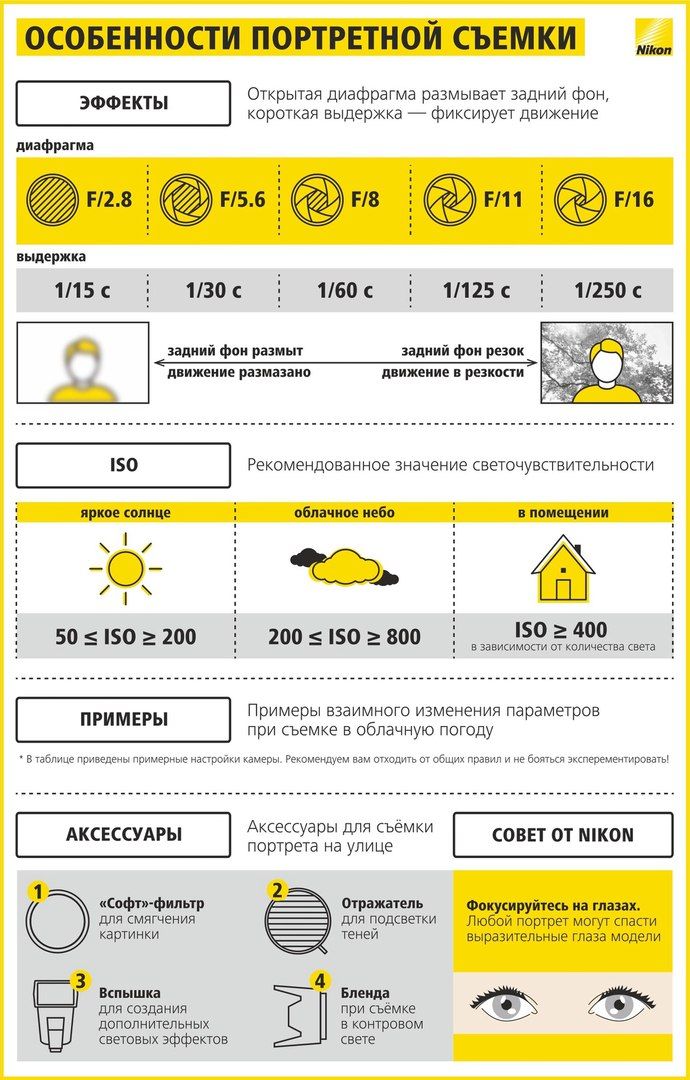
Программный режим
Вопреки распространенному мнению, буква «P» на диске режимов не означает «Идеально». Это расшифровывается как «Программа» и является старшим братом автоматического режима. Программный режим является хорошим вариантом общего использования. Камера сама подберет ISO, диафрагму и выдержку. Похоже на автоматический режим, верно? Это похоже, но в программном режиме у вас есть возможность выбрать желаемый баланс белого, стиль изображения, который вы хотите, и у вас есть возможность изменить экспозицию, поэтому, если камера выбирает выдержку или диафрагму, вы не можете хотите, вы можете изменить эту настройку, и камера соответствующим образом отрегулирует другие. Ваше «Руководство по пониманию режима программирования на вашей камере» может дать более полное представление об этой настройке.
Режим приоритета диафрагмы
Как только вы узнаете, как работают расширенные режимы, такое изображение можно сделать несколькими способами. Можно использовать либо приоритет диафрагмы с небольшой диафрагмой, либо ручной режим с полным контролем.
Можно использовать либо приоритет диафрагмы с небольшой диафрагмой, либо ручной режим с полным контролем.
На камерах Canon или Pentax этот режим обозначается буквой Av на циферблате, в то время как другие производители используют просто букву A. Это именно то, о чем он говорит, — вы выбираете желаемую настройку диафрагмы, обычно выбирая такую настройку для достижения определенной глубины резкости, камера затем установит соответствующую выдержку для достижения правильной экспозиции. Вы также будете нести ответственность за выбор настройки ISO. Многие камеры теперь имеют настройку AUTO ISO, которая позволяет камере выбирать ISO, если вы не хотите заморачиваться с ее выбором самостоятельно.
Приоритет диафрагмы лучше всего использовать, когда вы знаете, что вам нужна определенная глубина резкости для вашего изображения. Например, если вы снимаете пейзаж или грандиозную перспективу, вам, скорее всего, понадобится сфокусироваться на всей сцене, поэтому для этого вам нужно выбрать меньшую диафрагму, например f/16. Затем камера установит соответствующую выдержку для правильной экспозиции. Вам нужно знать скорость затвора, которую выбирает камера, так как вам может понадобиться штатив, чтобы камера оставалась неподвижной, если требуется более медленная скорость затвора.
Затем камера установит соответствующую выдержку для правильной экспозиции. Вам нужно знать скорость затвора, которую выбирает камера, так как вам может понадобиться штатив, чтобы камера оставалась неподвижной, если требуется более медленная скорость затвора.
Режим приоритета выдержки
Буква S на диске переключения режимов (Tv, если у вас Canon или Pentax) означает режим приоритета выдержки. Tv обозначает значение времени, или время, в течение которого затвор остается открытым для экспозиции. Этот режим противоположен приоритету диафрагмы. Вы выберете выдержку, а камера установит соответствующую диафрагму, чтобы обеспечить правильную экспозицию. Помните, что вам также необходимо установить ISO, чтобы обеспечить правильную экспозицию, или установить AUTO ISO, чтобы камера могла сделать это за вас.
Использование приоритета затвора позволяет выбрать скорость затвора для панорамных снимков, подобных этому.
Приоритет выдержки полезен, когда вы знаете, что хотите использовать определенную скорость затвора для съемки движения определенным образом. Например, если вы фотографируете спорт, вы знаете, что вам нужна более короткая выдержка, чтобы остановить действие. Скорее всего, вы установите выдержку 1/500 (или быстрее), чтобы убедиться, что вы делаете это, и позволите камере установить диафрагму для соответствующей экспозиции. Дополнительные сведения о режимах приоритета диафрагмы и приоритета выдержки см. в разделе Выход из режима «Авто» — объяснение режимов «Ручной режим», «Приоритет диафрагмы» и «Приоритет выдержки».
Например, если вы фотографируете спорт, вы знаете, что вам нужна более короткая выдержка, чтобы остановить действие. Скорее всего, вы установите выдержку 1/500 (или быстрее), чтобы убедиться, что вы делаете это, и позволите камере установить диафрагму для соответствующей экспозиции. Дополнительные сведения о режимах приоритета диафрагмы и приоритета выдержки см. в разделе Выход из режима «Авто» — объяснение режимов «Ручной режим», «Приоритет диафрагмы» и «Приоритет выдержки».
Ручной режим
Обычно обозначается буквой М на диске режимов. В ручном режиме вы действительно летите в одиночку. Вы несете ответственность за установку диафрагмы, скорости затвора и ISO для достижения правильной экспозиции. Это дает вам полную свободу в создании изображений, так как все настройки камеры доступны для установки и изменения по вашему усмотрению. Вам нужно следить за экспонометром вашей камеры, чтобы убедиться, что вы не переэкспонировали или недоэкспонировали изображение. Как изучить экспонометр вашей камеры и мастер-ручной режим — отличный учебник для начинающих, если вы готовы сделать решительный шаг и научиться снимать вручную.
Как изучить экспонометр вашей камеры и мастер-ручной режим — отличный учебник для начинающих, если вы готовы сделать решительный шаг и научиться снимать вручную.
Если вы все еще не знаете, с чего начать, ознакомьтесь с Руководством для начинающих по выбору режима съемки для получения дополнительных разъяснений.
Узнайте больше в нашей категории «Советы и руководства»
Рик Берк
— фотограф из Фрипорта, штат Мэн, снимает различные сюжеты, включая пейзажи, спорт, свадьбы и портреты. Рик ведет фототуры для World Wide Photo Tours, и его работы можно увидеть на RickBerk.com, а также следить за ним на его странице в Facebook и в Instagram @rickberkphoto.
Мне нужна помощь с… Объяснение режимов камеры: что и когда использовать
перейти к содержаниюФотография
Поделитесь этой историей
- Твиттер
Узнайте, как различные режимы камеры могут управлять настройками экспозиции, и как ваше понимание каждого режима может улучшить ваши фотографии.

Слова и фотографии Штаб-квартира Урт
Как установить режимы камеры
Прежде чем мы начнем, давайте кратко рассмотрим, как установить режим камеры. Почти все камеры имеют на корпусе ряд различных циферблатов, позволяющих быстро переключаться между различными настройками. Самый заметный циферблат — тот, на котором множество разных букв и странных отметок. Av, Tv, P, M… Выглядит знакомо? Это режимы вашей камеры, и они относятся к тому, как ваша камера будет управлять настройками экспозиции.
Установить режим камеры так же просто, как повернуть диск на желаемую функцию, которая может меняться в зависимости от предмета съемки или степени вашего творчества. Некоторые камеры меньшего размера могут не иметь большого циферблата на корпусе и вместо этого вам потребуется доступ к меню на ЖК-дисплее.
Давайте рассмотрим наиболее распространенные режимы камеры на этом циферблате, а также то, как и когда их использовать.
PS: Под названием каждого режима указана соответствующая маркировка на циферблате, которую вы найдете у трех основных производителей камер: Canon, Nikon и Sony.
Какие три полуавтоматических настройки есть у цифровой камеры?
Четыре наиболее распространенных полуавтоматических режима камеры: «Программа» (P), «Приоритет выдержки» (Tv) или (S) и «Приоритет диафрагмы» (Av) или (A). Эти режимы позволяют вам сосредоточиться в основном на объекте и композиции, оставляя большую часть технических настроек на усмотрение бортового компьютера. Читайте дальше, чтобы узнать больше о трех полуавтоматических режимах, а также о других обычных подозреваемых на циферблате.
Объяснение режимов камеры
АВТОМАТИЧЕСКИЙ РЕЖИМ КАМЕРЫ
Canon — зеленый прямоугольник с A
Nikon — зеленый символ камеры с AUTO
Sony — зеленый AUTO
Довольно очевидно. Автоматический режим — это самый простой режим для использования, поскольку он дает камере и ее технологии полный контроль над всеми настройками экспозиции. Если вы направите камеру на открытое поле в солнечный день, камера может решить, что вам нужна узкая диафрагма f/11, выдержка 1/250 секунды и рейтинг ISO 400.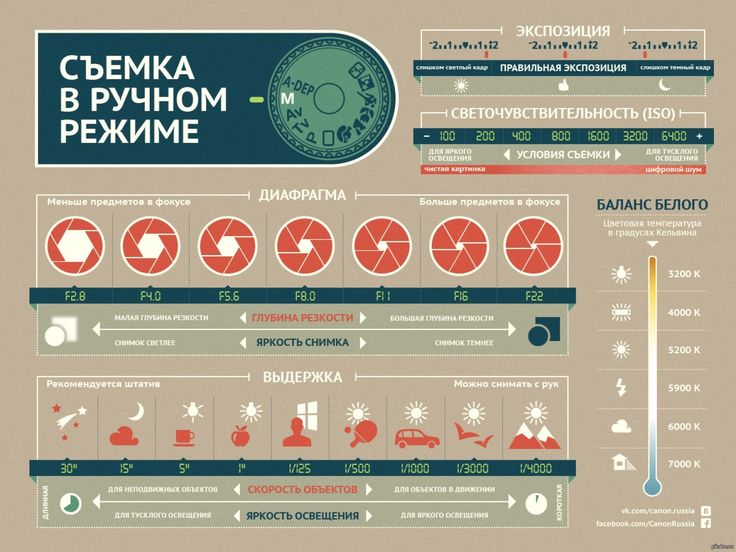 Наведите камеру на противоположное направление, и кто знает, что ваша камера решит лучше всего для ситуации.
Наведите камеру на противоположное направление, и кто знает, что ваша камера решит лучше всего для ситуации.
Хотя автоматический режим отлично подходит для начинающих, рекомендуется как можно скорее попытаться выйти из этого режима. Выбор за вас параметров экспозиции лишает вас как автора изображения всякого творчества. И чаще всего, когда возникает достаточно сложная ситуация с освещением, ваша камера не имеет ни малейшего представления, что делать. Если вы полагаетесь на автоматический режим, это может серьезно затормозить ваш прогресс в фотографии.
РЕЖИМ ПРИОРИТЕТА ДИАФРАГМЫ
Canon — Av
Nikon & Sony — A
Режим приоритета диафрагмы означает, что вы управляете диафрагмой (подробнее об этом можно прочитать в нашем руководстве по диафрагме ). Диафрагма определяет, насколько широким или узким становится отверстие вашего объектива и, следовательно, насколько мелкой или большой становится ваша глубина резкости. Это, пожалуй, наиболее часто используемый режим камеры.
Установка камеры в режим приоритета диафрагмы полезна, когда глубина резкости является приоритетом. Например, при фотографировании цветов крупным планом или в любом другом стиле макросъемки вам нужна очень малая глубина резкости. Вы сами решаете, насколько широкая диафрагма вам нужна, а камера определяет подходящую выдержку и ISO.
СВЯЗАННЫЕ: Полное руководство по диафрагме: примеры и фотографии
РЕЖИМ ПРИОРИТЕТА ВЫДЕРЖКИ
Canon — телевизор
Nikon & Sony — S
Надписи режима приоритета выдержки на циферблатах камер сильно различаются от производителя к производителю. Часто вы обнаружите, что это обозначено буквой T или Tv, что сбивает с толку, когда скорость затвора явно начинается с «s». Фактически, Tv означает значение времени, и аналогично, T означает время, чтобы указать продолжительность времени, в течение которого вы экспонируете изображение.
Режим приоритета выдержки отдает приоритет выдержке на вашей камере (подробнее об этом в нашем руководстве по выдержке ). Используйте этот режим, когда вы пытаетесь либо заморозить действие, либо, наоборот, размыть действие.
Используйте этот режим, когда вы пытаетесь либо заморозить действие, либо, наоборот, размыть действие.
Например, если вы фотографируете гоночные автомобили или быстрых животных, установите выдержку в режиме Tv (или S) на короткую 1/2000-ю долю секунды. В зависимости от освещения гоночной дорожки или ландшафта ваша камера решит, какая диафрагма и ISO лучше всего подходят для этой ситуации.
Фотография Джоэла Херцога.
А при попытке создать движение в кадре использование режима приоритета выдержки может быть чрезвычайно полезным. Мы много говорили о фотографии водопада или звезды в предыдущих статьях. Этот режим камеры позволит вам подойти к водопаду и быстро сделать 5-секундную экспозицию размытой воды без необходимости играть в перетягивание каната, компенсируя другие настройки экспозиции.
СВЯЗАННЫЕ: Полное руководство по скорости затвора: примеры и фотографии
Фотография Тилля Роттмана.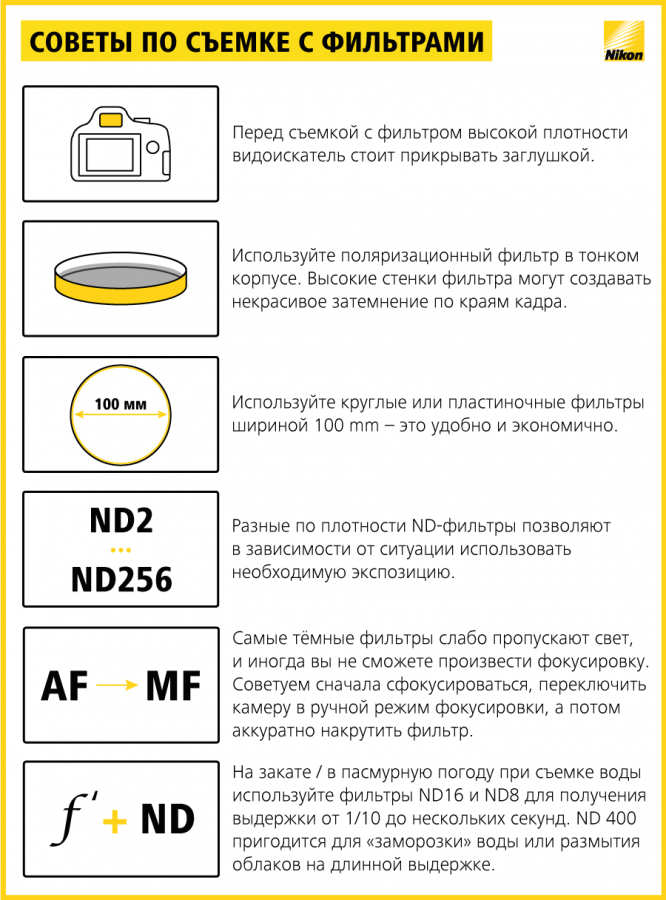
РУЧНОЙ РЕЖИМ КАМЕРЫ
Canon, Nikon и Sony — M
Проблема с приоритетными режимами заключается в том, что камера всегда экспонирует изображение равномерно в соответствии с тем, как камера считывает свет. Но что, если вы хотите немного недоэкспонировать изображение, чтобы придать ему немного больше зернистости? Вот почему ручной режим предпочитают фотографы среднего и профессионального уровня, поскольку полный творческий контроль у вас под рукой.
Переход от автоматического или других приоритетных режимов к полному ручному режиму может показаться пугающим в начале фотосъемки. Лучший способ совершить этот скачок — использовать приоритетные режимы в качестве руководства по настройкам, которые следует использовать в ручном режиме.
Допустим, вы прибыли на площадку для наблюдения за альбатросами, куда вы пришли, чтобы поймать альбатросов в полете (послушайте этот малопонятный пример). Установите камеру в режим приоритета выдержки и скорость затвора на 1/1000 секунды или быстрее, чтобы гарантировать, что вы заморозите действие. Обратите внимание на настройки диафрагмы и ISO, установленные для вас камерой. Затем скопируйте эти настройки и введите их в ручной режим. Теперь вы находитесь на правильном уровне экспозиции и можете постепенно изменять настройки камеры, чтобы восстановить некоторый творческий контроль. Это отличный способ окунуться в глубокое ручное управление, не погружаясь в него.
Обратите внимание на настройки диафрагмы и ISO, установленные для вас камерой. Затем скопируйте эти настройки и введите их в ручной режим. Теперь вы находитесь на правильном уровне экспозиции и можете постепенно изменять настройки камеры, чтобы восстановить некоторый творческий контроль. Это отличный способ окунуться в глубокое ручное управление, не погружаясь в него.
Фотография сделана Тамасом Папом.
ПРОГРАММНЫЙ РЕЖИМ КАМЕРЫ
Canon, Nikon и Sony — P
Программный режим более или менее находится между автоматическим и ручным режимами. Он по-прежнему выбирает правильную экспозицию на основе диафрагмы и скорости затвора, но у вас есть преимущество в настройке ISO.
Возможно, программный режим проще рассматривать как режим ISO. Установите желаемое значение ISO, и ваша камера определит требуемую диафрагму и выдержку для сцены.
РЕЖИМ ЛАМПЫ
Canon — B
Nikon и Sony — M (переведите камеру в ручной режим, а затем переключите выдержку, чтобы найти «BULB») . Большинство камер в ручном режиме допускают выдержку только до 30 секунд. Но если вы хотите открыть затвор на несколько часов только при свете луны, переключитесь в режим Bulb.
Большинство камер в ручном режиме допускают выдержку только до 30 секунд. Но если вы хотите открыть затвор на несколько часов только при свете луны, переключитесь в режим Bulb.
В режиме ручной выдержки затвор остается открытым до тех пор, пока нажата кнопка спуска затвора. Конечно, вы не можете держать палец на спусковом крючке в течение нескольких часов, поэтому приобретите дистанционный тросовый спуск.
Фото сделано Грегом Жанно.
Какой режим камеры следует использовать?
Выбор режима камеры всегда должен соответствовать вашим фотографическим потребностям и стилю съемки. Есть некоторые общие рекомендации, которые производители любят рекламировать, когда речь заходит о том, какой режим выбрать, хотя большинство фотографов согласны с тем, что любимые настройки камеры часто являются результатом многолетней практики, совершенствования и экспериментов.
Вот краткий обзор наиболее распространенных режимов, которые вы можете использовать, и случаев, когда вы можете их использовать:
Авто, сокращение от «автоматический», означает, что камера берет на себя всю тяжелую работу, когда дело доходит до настроек, позволяя вам сосредоточиться на композиции и объекте, а не на технических соображениях.
P, программный или программный автоматический режим, который следует использовать, когда вы хотите, чтобы ваша камера автоматически вычислила наилучшую экспозицию, но оставила остальные настройки на ваше усмотрение.
Tv или S для приоритета выдержки — лучший режим для использования, когда вы хотите контролировать скорость затвора, позволяя камере выбрать наилучшее сочетание диафрагмы и чувствительности для получения хорошо экспонированного снимка. Это отлично подходит для обеспечения того, чтобы вы всегда снимали с достаточно высокой скоростью для захвата движения, а также полезно для создания таких эффектов, как размытие движения или длительные выдержки.
Av или A для приоритета диафрагмы — лучший режим для использования, когда вы хотите контролировать диафрагму объектива, позволяя камере выбрать наилучшее сочетание скорости затвора и получить правильно экспонированное изображение. Цель этого в основном состоит в том, чтобы контролировать глубину резкости, позволяя создавать четкие пейзажи или красиво мягкие изображения, которые позволяют объектам сиять и выделяться на фоне окружающей среды.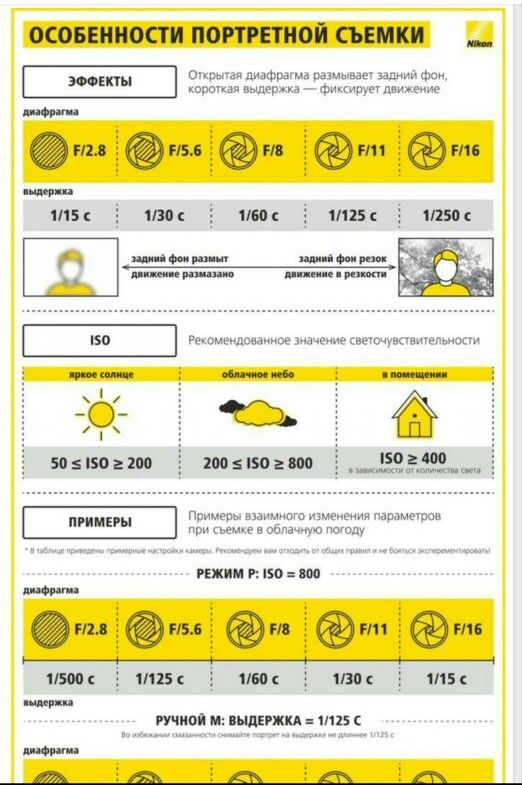
Какой режим лучше всего подходит для цифровой зеркальной камеры?
На этот вопрос нет единственно правильного ответа, поскольку различные режимы предназначены для наилучшего управления различными ситуациями съемки. Цифровые зеркальные камеры в настоящее время стали очень сложными и часто включают в себя бортовые компьютерные системы, наполненные постоянно обновляемыми алгоритмами и машинным обучением, что избавляет от головной боли при изучении мельчайших технических деталей.
Всегда лучше самостоятельно опробовать режимы на выбранной вами камере, так как обычно вы относительно быстро найдете свой любимый режим после того, как попробуете их все. При использовании незнакомой камеры часто проще всего просто использовать режим «Авто» (или «Автопрограмма»), чтобы начать съемку как можно быстрее.
В каком режиме снимают профессиональные фотографы?
Это горячо обсуждаемая тема: пуристы пропагандируют преимущества полностью ручного управления, а более современные стрелки предпочитают отбрасывать старомодные идеи и просто выбирать стиль работы, соответствующий предмету обсуждения.
Коммерческие фотографы, как правило, снимают в ручном режиме, так как чаще всего они работают по заданию, которое требует от них контроля над всем, что видно на финальном изображении. Уличные, свадебные, документальные и спортивные фотографы часто предпочитают полуавтоматическую настройку, позволяющую им сохранять единую и целостную перспективу, не жертвуя при этом способностью быстро делать снимки, если это необходимо.
Как и в случае с большинством вопросов в этом ключе, к сожалению, нет короткого и простого ответа, кроме того, что лучше всего подходит для каждого конкретного случая.
Режимы камеры: подведение итогов
Это было основное введение в режимы камеры. Надеюсь, вы узнали несколько приемов торговли и сможете применить некоторые из этих знаний в полевых условиях. Все всегда говорят, что вам нужно снимать в ручном режиме, и на то есть веская причина — как только вы получите полный творческий контроль над своим изображением, вы никогда не оглянетесь назад.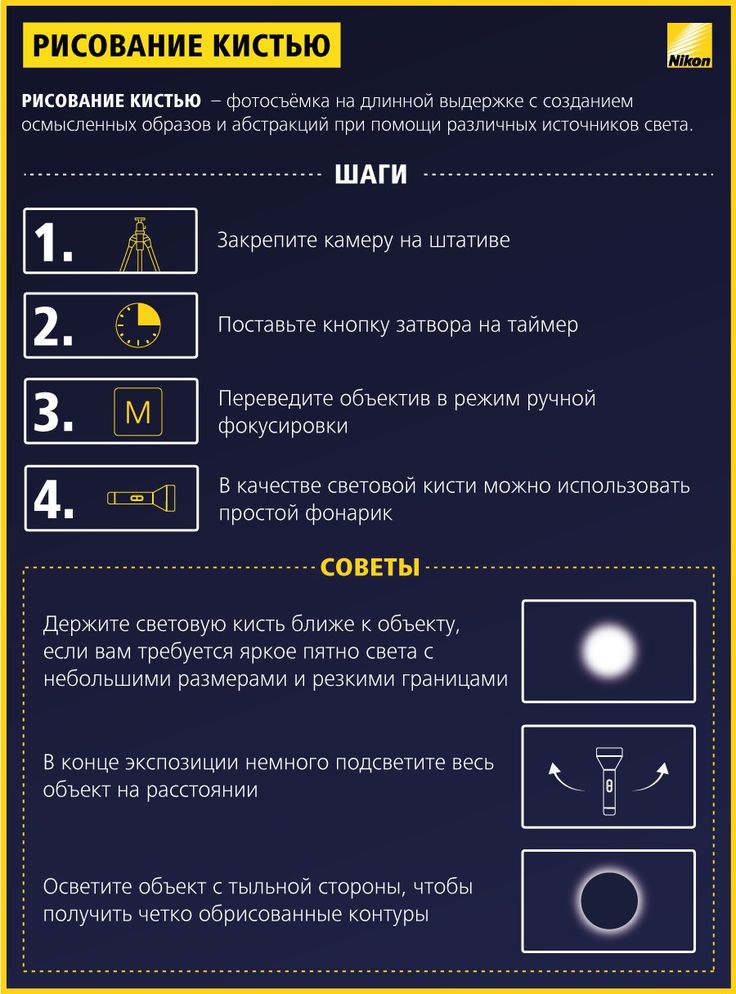 Используйте настройки приоритета в качестве ориентира и вперед.
Используйте настройки приоритета в качестве ориентира и вперед.
Хотите узнать больше об основах фотографии?
1. Краткое руководство по Aperture
2. Полное руководство по выдержке
3. Как настроить ISO в вашей камере
4. Краткое руководство по диафрагме: примеры и фотографии
2 5. The 2 Лучшие цифровые зеркальные камеры для начинающихЗнаете ли вы, что компания Urth производит фотооборудование и дорожные аксессуары, которые восстанавливают мир? На каждый купленный товар высаживают пять деревьев в обезлесенных районах. Покупайте наш ассортимент фотооборудования и дорожных аксессуаров.
Поделитесь этой историей
- Твиттер
Что вам нужно знать о режимах съемки
Джошуа ДанлопА- А+
Скачать как PDF
Подпишитесь ниже, чтобы скачать статью немедленно
Вы также можете выбрать свои интересы для бесплатного доступа к нашему обучению премиум-класса:
Основы бизнеса
Шпаргалки
Детская фотография
Красочные городские пейзажи
Состав
Творческая фотография
Креативные концепции портрета
Цифровые фотоколлажи
Сказочная портретная фотография
Фотография еды
Интерьерная фотография
Редактирование ландшафта
Пейзажная фотография
Обработка Lightroom
Пресеты Lightroom
Длинная выдержка
Макрофотография
Фотография Млечного Пути
Моя камера и фотография
Органический маркетинг
Домашние животные
Фотография товара
Фотография неба
Социальные сети
Натюрморт
Интервальная съемка
Туристическая фотография
Городская фотография
Фотография дикой природы
Ваша конфиденциальность в безопасности.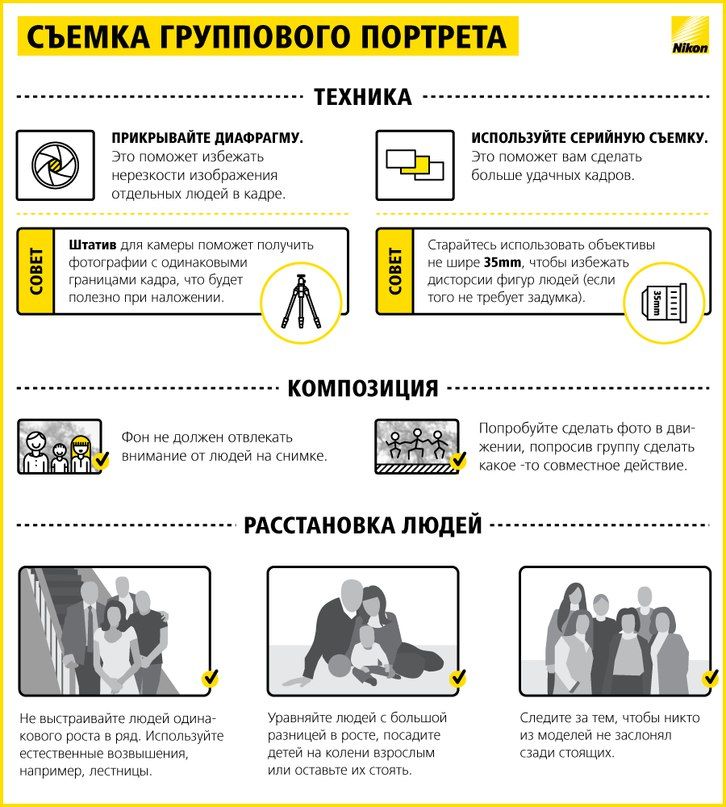 Я никогда не поделюсь вашей информацией.
Я никогда не поделюсь вашей информацией.Введение
Режимы съемки часто плохо понимаются пользователями фотокамер, особенно после покупки их первой зеркальной фотокамеры. Из-за этого может пострадать качество работы.
Существует множество неправильных представлений о том, какой режим и когда следует использовать, а также предвзятое отношение к людям, не использующим ручной режим. Когда вы понимаете, что именно делает каждый режим, становится намного яснее, какой из них вам следует использовать.
Управление камерой
Об этом может показаться глупым говорить, потому что мы все знаем, что камера определяет экспозицию, а именно диафрагму, выдержку и ISO. Что мы не часто учитываем, так это то, что он также охватывает гораздо больше.
У вас есть возможность изменить способ взгляда вашей камеры на сцену с помощью режимов замера и точек фокусировки; как он делает снимок с режимом серийной съемки, точками фокусировки и режимом фокусировки; а также сколько света он пропускает с компенсацией экспозиции.
Различные режимы предоставляют вам разные возможности, поэтому вам решать, какой уровень контроля вы хотите.
Полный автоматический режим
Чем он управляет:
- Скорость затвора
- Диафрагма
- ИСО
- Баланс белого
- Режим фокусировки
- Компенсация экспозиции
- Точки фокусировки
- Режим измерения
- Компенсация экспозиции вспышки
Что вам разрешено контролировать:
- Выберите между RAW или JPEG
- Режим серийной стрельбы
Почему вы должны его использовать
Этот режим чаще всего используется людьми, которые не знают, что они делают, но просто хотят фотографировать то, что они видят через видоискатель.
Я могу понять разочарование, но если вы только что не достали камеру из коробки, вам нужно научиться пользоваться камерой, чтобы получать наилучшие результаты. Это распространенное заблуждение, что, поскольку это интеллектуальная камера, она все равно установит все так, как вы бы это сделали… но это далеко не так.
В конечном итоге вы получите яркие фотографии с резкой всплывающей вспышкой, которые будут выглядеть так, как будто вы использовали свой телефон для их съемки.
Почему вы не хотите его использовать
Как я уже говорил выше, он делает довольно паршивую работу по отображению ваших фотографий так, как вы хотите. Это все равно намного лучше, чем использование карманной камеры в полностью автоматическом режиме, но не дает лучших фотографий.
Когда вы не можете управлять диафрагмой, выдержкой и ISO, камера должна догадываться, что вы делаете, и часто ошибается. Экспозиция — это одно, но это гораздо больше.
Полный автоматический режим не позволяет измерять фотографию так, как вам хотелось бы, в результате чего определенные области выглядят темнее или ярче, чем вам хотелось бы. Я довольно часто использую точечный замер, потому что дополнительное направление экспозиции моей камеры может иметь огромное значение для конечного результата.
Это лишь один из факторов — настоятельно рекомендую избегать этого режима.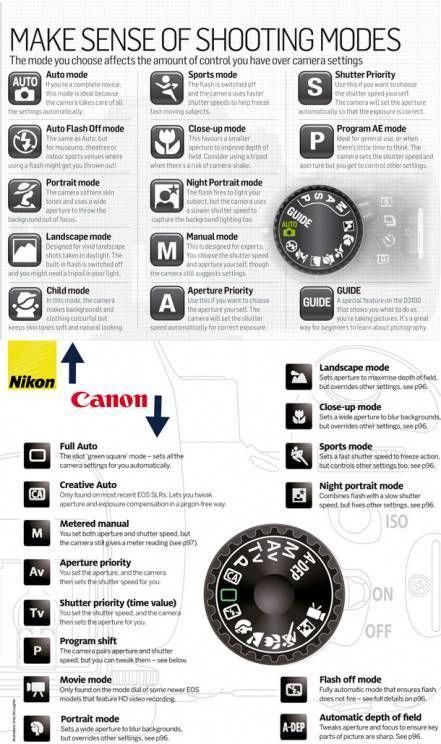
Программный режим
Чем он управляет для вас:
- Скорость затвора
- Диафрагма
Что вам разрешено контролировать:
- ISO
- Баланс белого
- Режим фокусировки
- Компенсация экспозиции
- Точки фокусировки
- Режим измерения
- Компенсация экспозиции вспышки
- Выберите между RAW или JPEG
- Режим серийной стрельбы
Зачем это использовать
Это похоже на полностью автоматический режим в том смысле, что он берет на себя управление экспозицией (или большей ее частью здесь), но в то же время дает пользователю гораздо больше возможностей для управления.
Если вы когда-нибудь подумываете об использовании полностью автоматического режима, я бы посоветовал вам забыть об этом и вместо этого переключиться в программный режим.
Обычно используется людьми, которые немного больше знают о своих камерах и хотят иметь возможность управлять такими функциями, как ISO и WB. Весь этот дополнительный контроль МОЖЕТ сделать фотографии намного лучше, если вы знаете, что делаете.
Весь этот дополнительный контроль МОЖЕТ сделать фотографии намного лучше, если вы знаете, что делаете.
Поскольку этот режим на самом деле находится всего в одном шаге от использования режима приоритета, вы часто встретите людей, которые знают, что они делают с камерой, но не могут работать с ней достаточно быстро.
Я могу переключаться между приоритетом диафрагмы и приоритетом выдержки в мгновение ока, и то же самое касается вспышки и ее отсутствия, но, поскольку у меня есть опыт работы с камерой, это моя вторая натура. Я могу выбрать свои настройки на скорости.
У кого-то с меньшим опытом может возникнуть соблазн использовать программный режим.
Почему вы не хотите его использовать
Камера будет угадывать только при правильных настройках для вашей камеры; вы можете обнаружить, что ваши фотографии получаются размытыми или шумными, потому что он не знает, что делать.
Для достижения наилучших результатов контролируйте экспозицию самостоятельно и сообщайте камере, что она должна делать.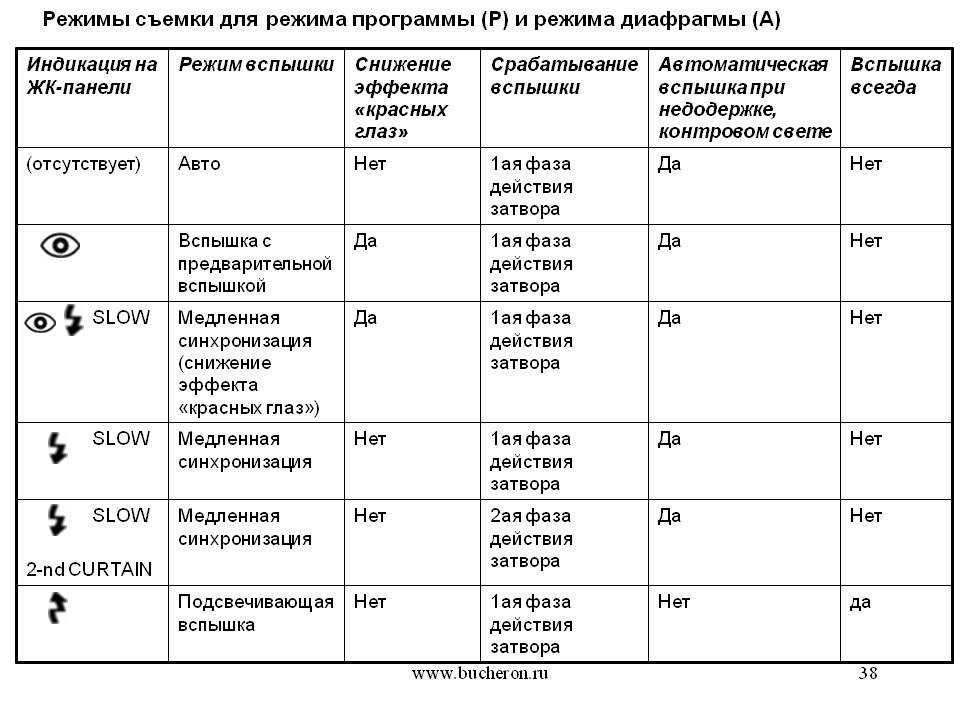
Я использовал этот режим при первом запуске и обнаружил, что при съемке натюрмортов он работает нормально. Как только я фотографировал движущиеся объекты или в помещении без вспышки, она переставала работать так хорошо и давала размытые результаты.
Приоритет скорости затвора
Чем он управляет для вас:
- Диафрагма
Что вам разрешено контролировать:
- Скорость затвора
- ИСО
- Баланс белого
- Режим фокусировки
- Компенсация экспозиции
- Точки фокусировки
- Режим измерения
- Компенсация экспозиции вспышки
- Выберите между RAW или JPEG
- Режим серийной стрельбы
Почему вы должны это использовать
Ранее в разделе «Как я использую свою камеру» я говорил, что использую это так же часто, как приоритет диафрагмы и ручной режим, и это по-прежнему верно из-за типа и количества фотографий, которые я делаю.
Многие фотографы скажут вам, что снимают только в ручном режиме, но я бы не согласился.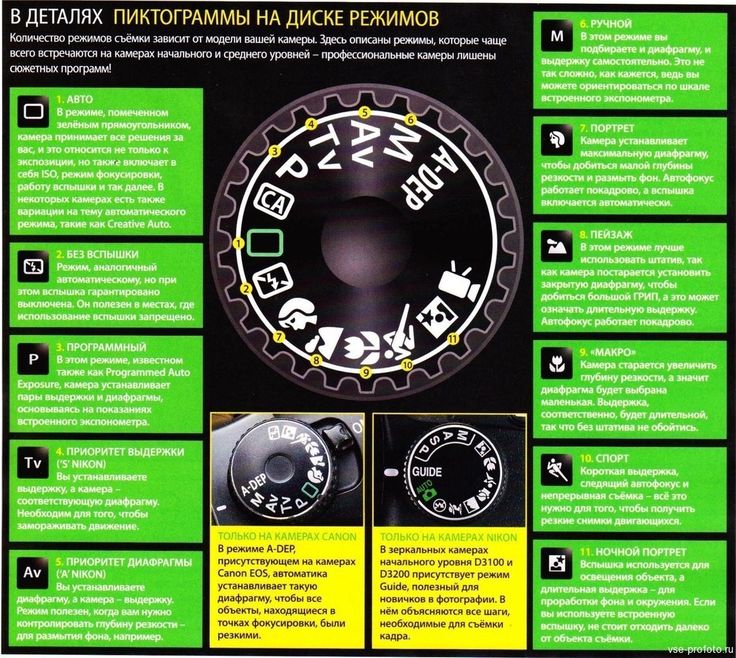
Съемка при подходящем освещении в приоритетном режиме избавляет от дополнительных усилий по настройке других параметров (например, диафрагмы при съемке с приоритетом выдержки), которые определяются компенсацией экспозиции.
Вы можете исправить недоэкспонированную фотографию в постобработке, но вы ничего не можете сделать с размытой фотографией; когда я снимаю быстро движущийся объект, я переключаюсь на приоритет выдержки.
Почему вы не хотите его использовать
Если много света и нет быстро движущихся объектов, выдержка становится несколько несущественной. Гораздо лучше настроить камеру на приоритет диафрагмы и выбрать настройку, которая повлияет на глубину резкости или резкость.
Съемка быстро движущихся объектов или длинная выдержка — единственные причины, по которым я использую приоритет скорости затвора.
Приоритет диафрагмы
Что вам подходит:
- Скорость затвора
Что вам разрешено контролировать:
- Диафрагма
- ИСО
- Баланс белого
- Режим фокусировки
- Компенсация экспозиции
- Точки фокусировки
- Режим измерения
- Компенсация экспозиции вспышки
- Выберите между RAW или JPEG
- Режим серийной стрельбы
Зачем это нужно
Когда у вас много доступного света, вы можете выбрать диафрагму, которая позволит вам использовать глубину резкости для творческого эффекта, получая более интересные результаты. Вы также можете настроить объектив на его золотую середину — обычно от f/8 до f/11, где он будет самым резким.
Вы также можете настроить объектив на его золотую середину — обычно от f/8 до f/11, где он будет самым резким.
Если доступно много света и я не пытаюсь творчески управлять своей глубиной резкости, я обычно устанавливаю диафрагму примерно на f/8 — я даже увеличиваю ISO, если нужно, если это не создает Слишком много шума.
Почему вы не хотите его использовать
По той же причине, по которой вы использовали бы режим приоритета скорости затвора.
Кроме того, если освещение темное или непоследовательное, вы можете использовать ручной режим, чтобы постоянно регулировать экспозицию в соответствии с тем, что и где вы снимаете.
Руководство
Что вам нужно:
- Компенсация экспозиции
Что вам разрешено контролировать:
- Скорость затвора
- Диафрагма
- ИСО
- Баланс белого
- Режим фокусировки
- Компенсация экспозиции
- Точки фокусировки
- Режим измерения
- Компенсация экспозиции вспышки
- Выберите между RAW или JPEG
- Режим серийной стрельбы
Почему вы должны его использовать
Руководство дает вам все возможности управления вашей камерой; это оставляет все на ваше усмотрение. Это здорово, если вы знаете, что делаете.
Это здорово, если вы знаете, что делаете.
Чаще всего, если я использую вспышку, я устанавливаю камеру в ручной режим, поскольку мне нравится иметь возможность контролировать количество окружающего света на моих фотографиях. Кроме того, когда на улице темно и я использую более длительные выдержки на штативе, дополнительный элемент управления позволяет вам решить, как именно вы хотите экспонировать свои фотографии.
То же самое верно, когда вы снимаете пейзажи и у вас достаточно времени, чтобы сделать снимок именно так, как вы хотите.
У ручного режима много применений, возможно, больше, чем у любого другого режима. Как только вы освоите его, вы увидите, насколько улучшатся ваши фотографии.
Почему вы не хотите его использовать
Причин не использовать его не так много, но есть причины, по которым другие режимы будут работать так же хорошо.
Если вы снимаете при солнечном дневном свете, вы знаете, что ваша диафрагма будет иметь приоритет над выдержкой, и можете настроить ее соответствующим образом.

 к Wi-Fi
к Wi-Fi резкости, Среднечаст. резкость и Четкость. Также можно внести индивидуальные корректировки в следующие параметры:
резкости, Среднечаст. резкость и Четкость. Также можно внести индивидуальные корректировки в следующие параметры:
